Samsung UE-55C9000SW User Manual
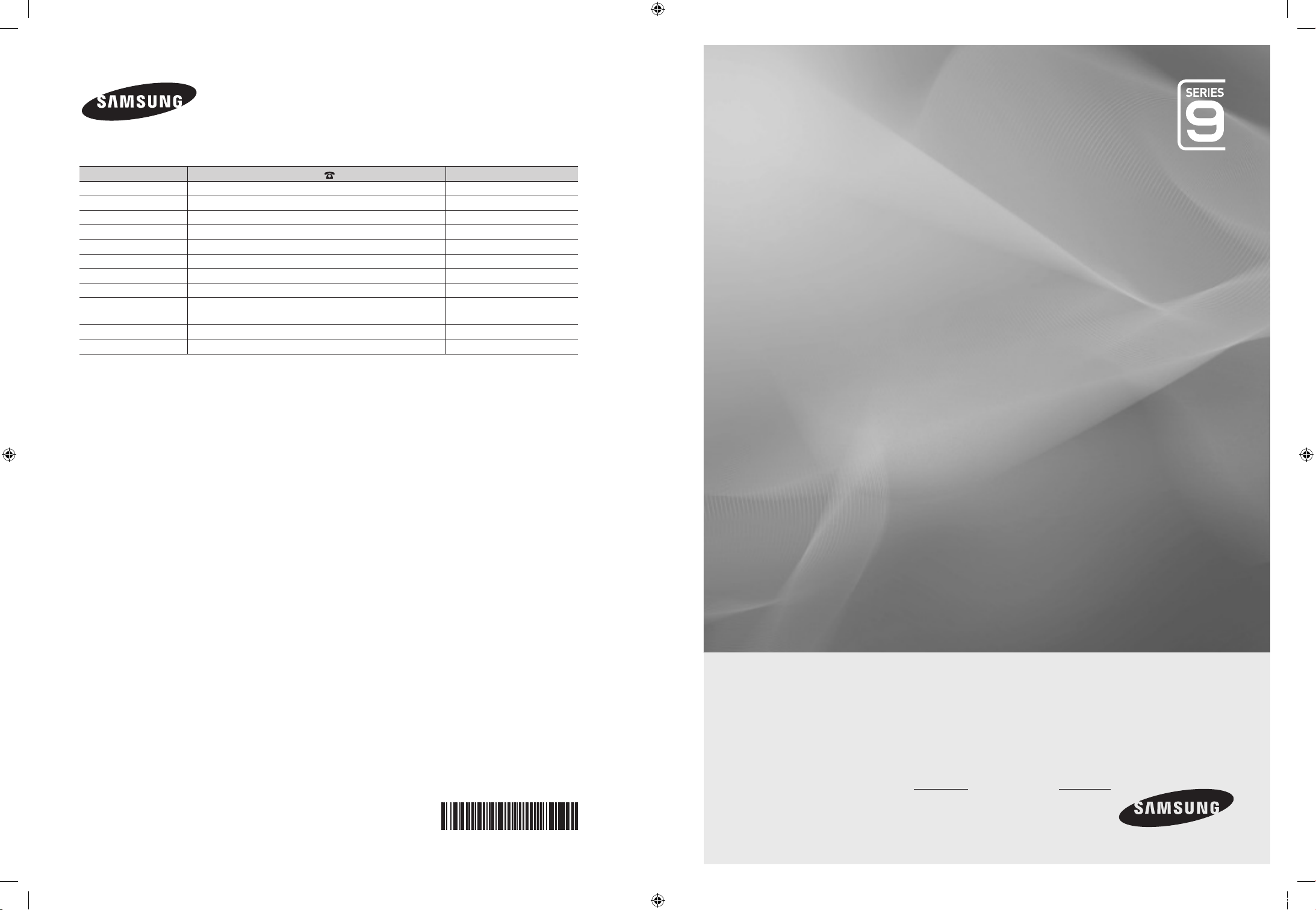
Связывайтесь с SAMSUNG по всему миру
Если у вас есть предложения или вопросы по продуктам Samsung, связывайтесь с информационным центром Samsung.
Страна Центр поддержки покупателей Веб-узел
RUSSIA 8-800-555-55-55 www.samsung.ru
Georgia 8-800-555-555 -
Armenia 0-800-05-555 -
Azerbaijan 088-55-55-555 -
KAZAKHSTAN 8-10-800-500-55-500 -
UZBEKISTAN 8-10-800-500-55-500 www.samsung.com/kz_ru
KYRGYZSTAN 00-800-500-55-500 www.samsung.com
TADJIKISTAN 8-10-800-500-55-500 www.samsung.com
UKRAINE 0-800-502-000
Belarus 810-800-500-55-500 -
Moldova 00-800-500-55-500 -
Производитель:
ООО «Самсунг Электроникс Рус Калуга», 249002, Калужская обл., Боровский р-н, д. Коряково, Первый Северный проезд,
владение 1
www.samsung.ua
www.samsung.com/ua_ru
UE46C9000ZW UE46C9000SW UE55C9000ZW UE55C9000SW
LED-ТЕЛЕВИЗОР
руководство пользователя
удивительные возможности
Благодарим за приобретение продукции компании
Samsung. Для получения полного обслуживания
зарегистрируйте свое устройство по адресу
www.samsung.ru/club/registration
Модель Серийный номер
© 2010 Samsung Electronics Co., Ltd. All rights reserved.
[UC9000]BN68-02820G-RU.indb 1 2010-05-07 오전 11:09:22
BN68-02820G-X0
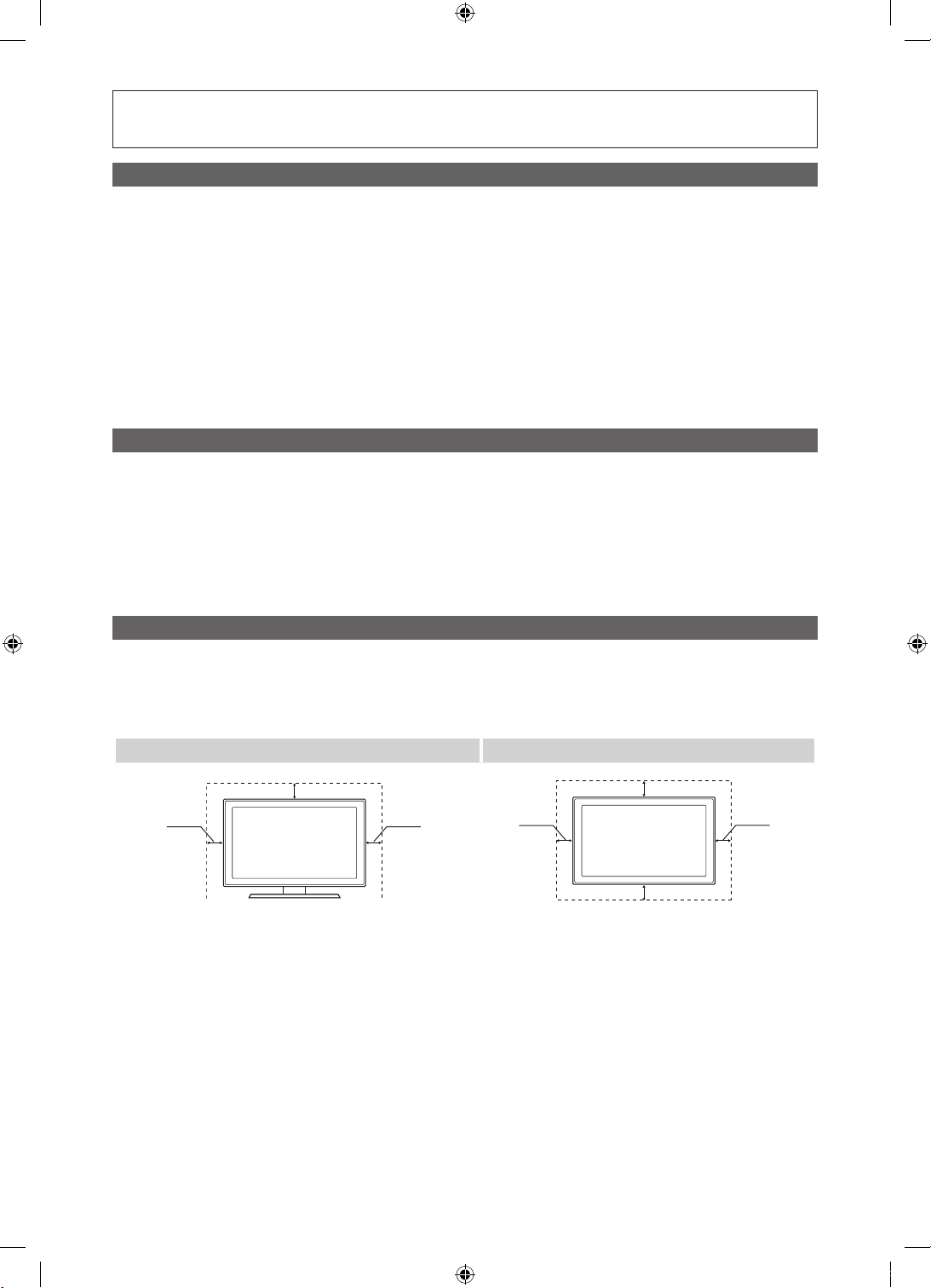
Рисунки и иллюстрации в данном руководстве пользователя представлены только для справки. Они могут отличаться
от реального внешнего вида устройства. Конструкция и характеристики устройства могут быть изменены без
предварительного уведомления.
Примечание относительно цифрового телевещания
1. Функции цифрового телевидения (DVB) доступны только в тех странах и регионах, где передаются цифровые наземные сигналы DVB-T
(MPEG2 и MPEG4 AVC) или где имеется доступ к совместимой услуге кабельного телевидения DVB-C (MPEG2 и MPEG4 AAC). Узнайте у
местного дилера о возможности приема сигнала DVB-T или DVB-C.
2. DVB-T – это стандарт цифрового наземного телевещания, принятый консорциумом европейских организаций DVB, а DVB-C – это стандарт
цифрового кабельного телевидения. Однако некоторые дифференцированные функции, такие как EPG (Electric Programme Guide), VOD
(Video on Demand) и другие, не входят в эту спецификацию. Поэтому в настоящее время они не работают.
3. Несмотря на то, что данный телевизор поддерживает последние стандарты DVB-T и DVB-C [с августа 2008 года], компания не гарантирует
совместимость с последующими стандартами цифрового наземного телевещания DVB-T и цифрового кабельного вещания DVB-C.
4. В зависимости от того, в какой стране или регионе используется телевизор, некоторые поставщики услуг кабельного телевидения могут
взимать отдельную плату за данную услугу. При этом пользователю необходимо будет принять условия предоставления услуги.
5. Некоторые функции цифрового ТВ могут быть недоступны в отдельных странах или регионах, кроме того, не все поставщики услуг
кабельного телевидения могут обеспечить правильную работу DVB-C.
6. Для получения более подробной информации обратитесь в местный центр по обслуживанию клиентов Samsung.
Качество приема телепрограмм может варьироваться в разных странах в зависимости от способа телевещания. Чтобы узнать,
✎
можно ли повысить качество приема с помощью настроек телевизора, обратитесь к местному официальному дилеру SAMSUNG или
в Центр обслуживания клиентов Samsung.
Предупреждение относительно неподвижных изображений
Старайтесь избегать длительного воспроизведения на экране неподвижных изображений, например файлов jpeg, или неподвижных объектов,
например логотипов телепрограмм, полей при панорамном воспроизведении или воспроизведении в формате 4:3, биржевой или новостной
ленты внизу. Это может привести к раздвоению изображения на светодиодном экране и, соответственно, к снижению качества изображения.
Чтобы избежать преждевременного износа, выполняйте следующие рекомендации.
• Старайтесь не смотреть очень долго один и тот же телевизионный канал.
• Отдавайте предпочтение полноэкранному режиму. Используйте меню настройки формата изображения на телевизоре для выбора
оптимального соответствия размеру экрана.
• Установите минимальные приемлемые значения яркости и контрастности. Чем выше значения этих параметров, тем быстрее идет процесс
выгорания экрана.
• Постоянно используйте функции, призванные сократить эффект остаточного изображения и выгорания экрана. Подробнее см.
соответствующий раздел руководства пользователя.
Выбор пространства для безопасной установки
Соблюдайте требуемое расстояние между устройством и другими объектами (например, стенами) для обеспечения достаточной вентиляции.
Несоблюдение этого правила может привести к возгоранию или поломке устройства из-за перегрева.
В качестве подставки или настенного крепления используйте только те детали, которые поставляются Samsung Electronics.
✎
При использовании деталей других производителей устройство может упасть и сломаться или нанести травму.
x
Внешний вид устройства зависит от модели.
✎
Установка на подставку Настенное крепление
10 cm
10 cm
Русский
2
[UC9000]BN68-02820G-RU.indb 2 2010-05-07 오전 11:10:24
10 cm
10 cm
10 cm
10 cm
10 cm
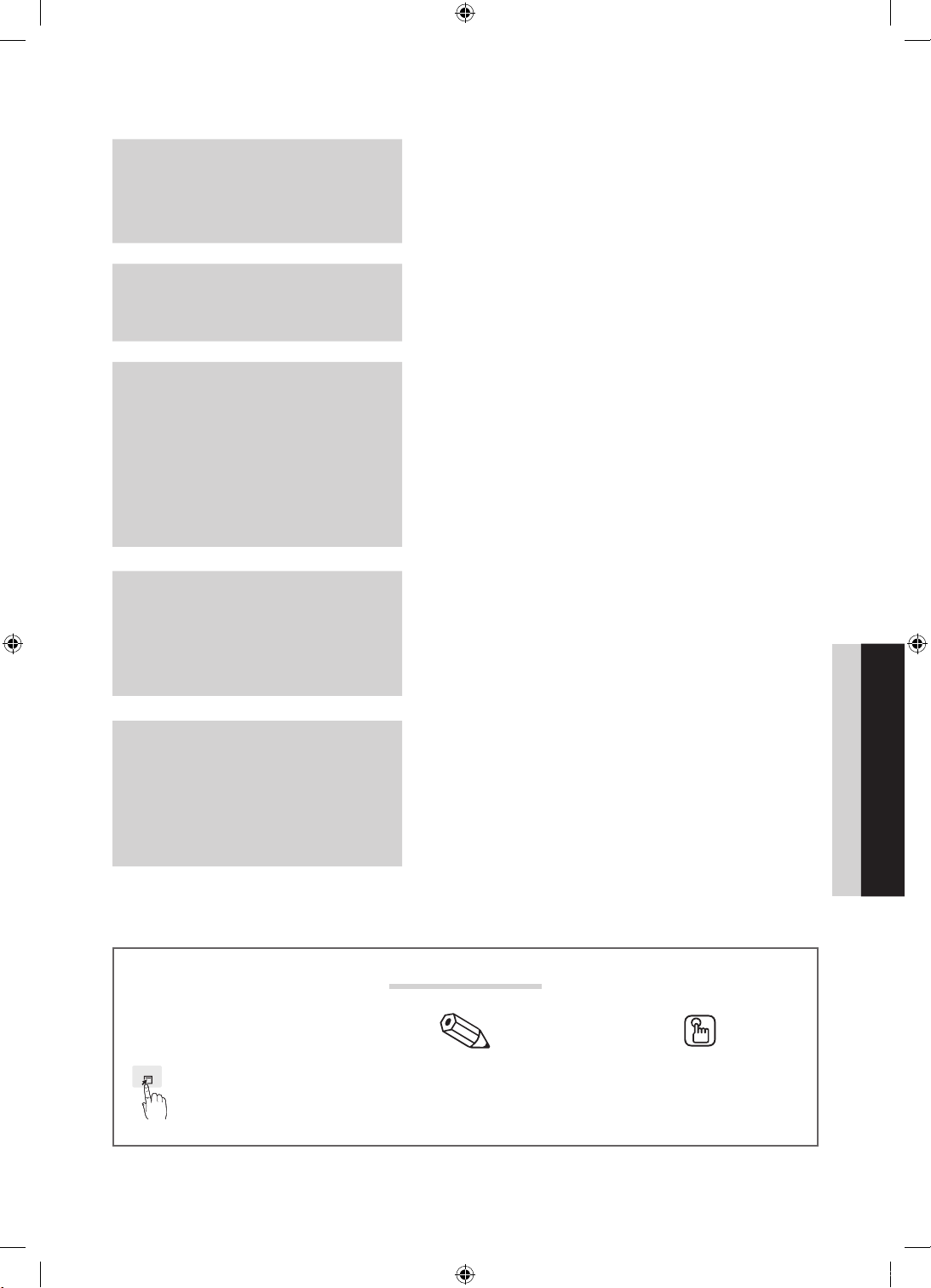
Содержание
Начало работы
4
Подключение
8
Основные операции
12
Дополнительные операции
27
4 Принадлежности
5 Обзор панели управления
6 Обзор пульта дистанционного управления
7 Подключение к антенне
7 Функция Plug & Play (исходная настройка)
8 Подключение к устройству AV
10 Подключение к аудиоустройству
11 Смена источника входных сигналов
12 Работа с меню
12 Использование кнопки INFO – Текущая и следующая
программы
12 Планирование просмотра
14 Меню Канал
16 Меню Изображение
21 Меню Звук
23 Меню Настройка
25 Меню Поддержка
27 Подключение к компьютеру
28 Сетевое подключение
35 Media Play
44 Anynet+
48 Internet@TV
51 AllShare
РУССКИЙ
TOOLS
Для использования этой функции
необходимо нажать кнопку
TOOLS на пульте дистанционного
управления.
Прочее
53
Значение символов
53 Телетекст на аналоговых каналах
54 Компоновка кабелей
54 Крепление телевизора на стене
55 Поиск и устранение неисправностей
58 Прилагаемый адаптер беспроводной локальной сети
60 Технические характеристики
61 Указатель
Примечание Сенсорная кнопка
Русский
3
[UC9000]BN68-02820G-RU.indb 3 2010-05-07 오전 11:10:25
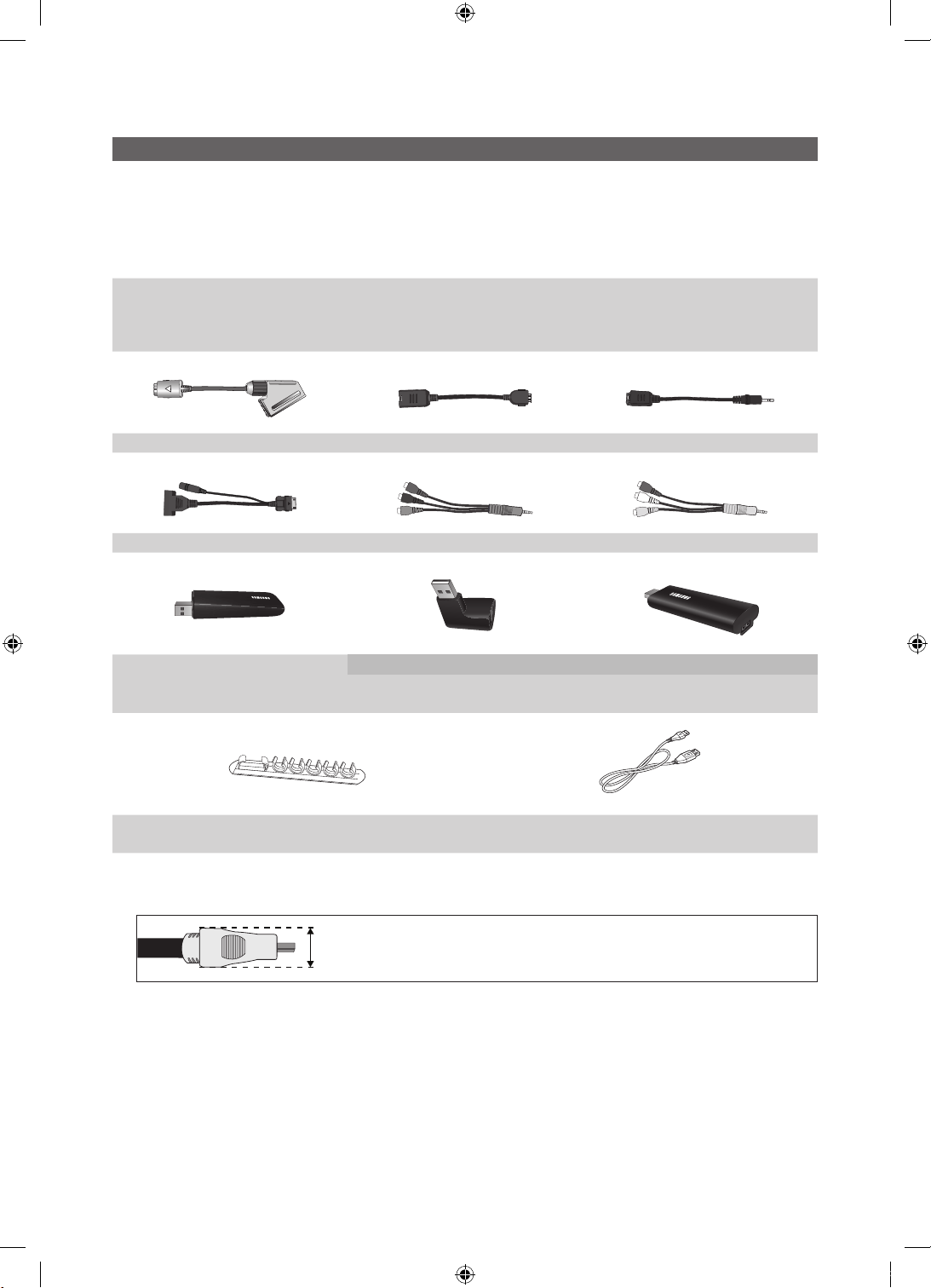
Начало работы
Принадлежности
✎
Убедитесь, что следующие принадлежности прилагаются к светодиодному LED-телевизору. Если какой-либо элемент комплекта
отсутствует, обратитесь к торговому представителю.
✎
Цвет и форма устройств могут различаться в зависимости от модели.
✎
Кабели, не входящие в комплект поставки, можно приобрести дополнительно.
ВНИМАНИЕ: ВСТАВЬТЕ НАДЕЖНО, ЧТОБЫ ИСКЛЮЧИТЬ ВЕРОЯТНОСТЬ ОТСОЕДИНЕНИЯ
y Пульт дистанционного управления и 2 батареи (AAA)
y Руководство пользователя
y Гарантийный талон, инструкция по технике безопасности (прилагается не
во всех странах)
y Адаптер SCART y Адаптер локальной сети y Оптический адаптер
y Адаптер компьютера y Компонентный адаптер y Адаптер AV
y Чистящая салфетка
y Адаптер беспроводной локальной
✎
Для обеспечения кабельного соединения высокого качества с данным продуктом следует использовать кабели, максимальная
толщина которых не превышает указанные ниже значения.
сети Samsung
y Держатель проводов (4 шт.)
(UE46C9000ZW, UE55C9000ZW)
y Максимальная толщина – 14 мм (0,55 дюйма)
y Для установки на подставке
Адаптер USB
y Для настенного крепления
(UE46C9000ZW, UE55C9000ZW)
y Удлинительный кабель
Русский
4
[UC9000]BN68-02820G-RU.indb 4 2010-05-07 오전 11:10:28
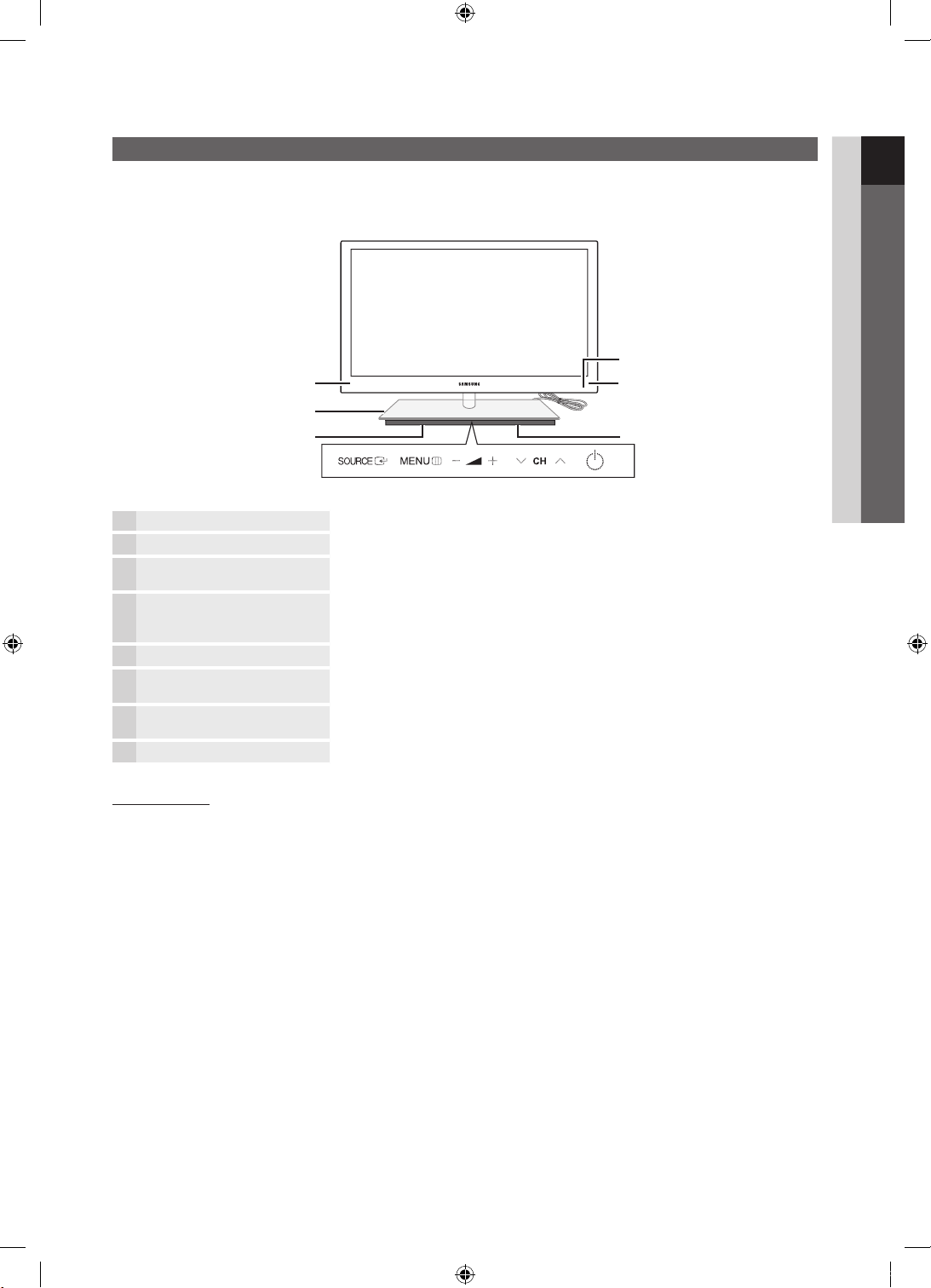
Обзор панели управления
✎
Цвет и форма устройства могут различаться в зависимости от модели.
Индикатор питания
Передатчик 3D-сигналов
Низкочастотный динамик
Громкоговорители
Передатчик 3D-сигналов Индикатор на передатчике 3D-сигналов мигает только при передаче 3D-сигнала.
Индикатор питания Мигает и отключается при включенном питании; горит в режиме ожидания.
Датчик пульта дистанционного
управления
SOURCE
MENU Отображение экранного меню, в котором перечислены функции телевизора.
(питание)
Направляйте пульт дистанционного управления на эту точку на панели управления
телевизора.
Переключение между всеми доступными источниками входящего сигнала. Эта кнопка
в экранном меню выполняет те же функции, что и кнопка ENTER на пульте
дистанционного управления.
Настройка громкости. Кнопки
и кнопки ◄ и ► на пульте дистанционного управления.
Переключение каналов. Кнопки
что и кнопки ▼ и ▲ на пульте дистанционного управления.
Включение и выключение телевизора.
в экранном меню выполняют те же функции, что
в экранном меню выполняют те же функции,
Датчик пульта дистанционного
управления
Громкоговорители
01 Начало работы
Режим ожидания
Не оставляйте телевизор в режиме ожидания надолго (например, уезжая в отпуск). Даже когда питание выключено, устройство
потребляет небольшое количество электроэнергии. Рекомендуется отключать кабель питания от сети.
Русский
[UC9000]BN68-02820G-RU.indb 5 2010-05-07 오전 11:10:28
5
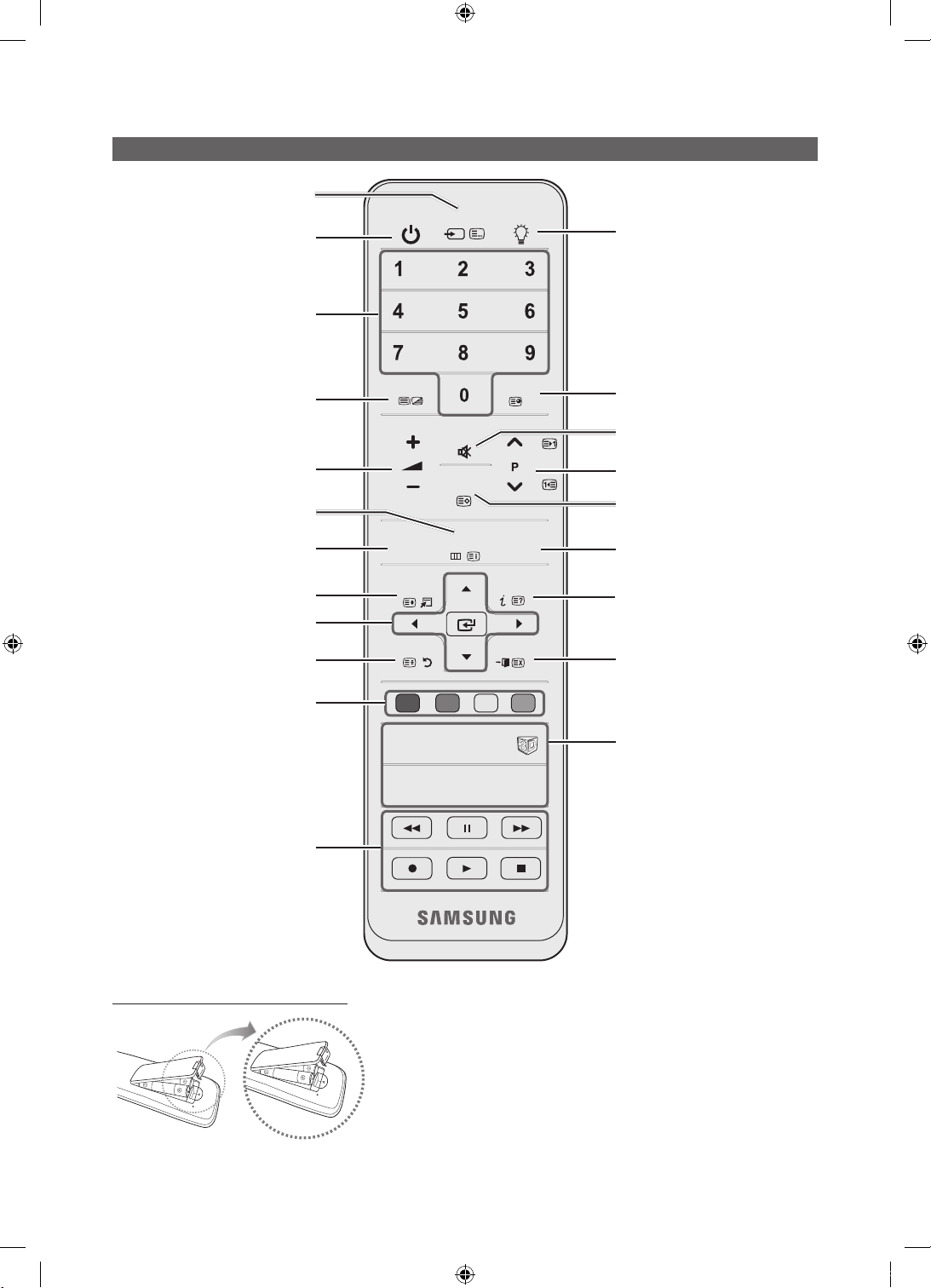
Начало работы
Обзор пульта дистанционного управления
Просмотр и выбор доступных источников
видеосигнала (стр. 11).
Включение и выключение телевизора.
Прямой доступ к каналам.
Альтернативный выбор значений
телетекста: ВКЛЮЧЕН, Двойной,
Смешанный или ВЫКЛЮЧЕН.
Настройка громкости.
Открытие экранного меню.
Отображение режима
Просм. содержимого с функциями Телегид,
Internet@TV, Media Play и AllShare.
Быстрый выбор часто используемых
функций.
Выбор элементов экранного меню и
изменение значений.
Возврат к предыдущему меню.
POWER SOURCE ON/OFF
MUTE
MENU
PRE-CH
GUIDE
INFO
EXIT
TTX/MIX
CH LIST
CONTENT
TOOLS
RETURN
Включение или выключение
подсветки пульта дистанционного
управления. Когда функция подсветки
включена, кнопки ненадолго
подсвечиваются при нажатии.
(Использование функции подсветки
на пульте дистанционного управления
сокращает срок службы батарей.)
Возвращение к предыдущему каналу.
Временное отключение звука.
Переключение каналов.
Отображение на экране списка
каналов (стр. 14).
Отображение электронного телегида
(стр.12).
Отображение информации на экране
телевизора.
Выход из меню.
Кнопки для упраления меню Диспетчер
каналов, Internet@TV, Media Play и т.д.
Кнопки для работы в режимах Media Play
(Кнопку также можно использовать
для управления записью на устройствах
записи Samsung с функциями Anynet+,
и Anynet+ (стр. 35, 44).
TimeShift и PVR.)
Установка батарей (размер батарей: AAA)
Русский
6
A B C D
MEDIA.P
INTERNET
@TV
P.SIZEAD
✎
ПРИМЕЧАНИЕ
Используйте пульт дистанционного управления на расстоянии не более
x
7 метров от телевизора.
На работу пульта дистанционного управления может влиять яркий свет.
x
Старайтесь не включать рядом с телевизором люминесцентные или
неоновые лампы.
Цвет и форма могут различаться в зависимости от модели.
x
SUBT.
MEDIA.P: отображение меню
Media Play (стр. 35).
INTERNET@TV: ссылка на различные
интернет-службы (стр. 48).
выбор видео с сигналом 3D (стр. 19).
3D:
AD: включение и выключение
описания аудио (стр. 22). Эта функция
доступна не во всех странах.
P.SIZE: выбор размера изображения
(стр. 17).
SUBT.: отображение цифровых
субтитров (стр. 24).
[UC9000]BN68-02820G-RU.indb 6 2010-05-07 오전 11:10:29
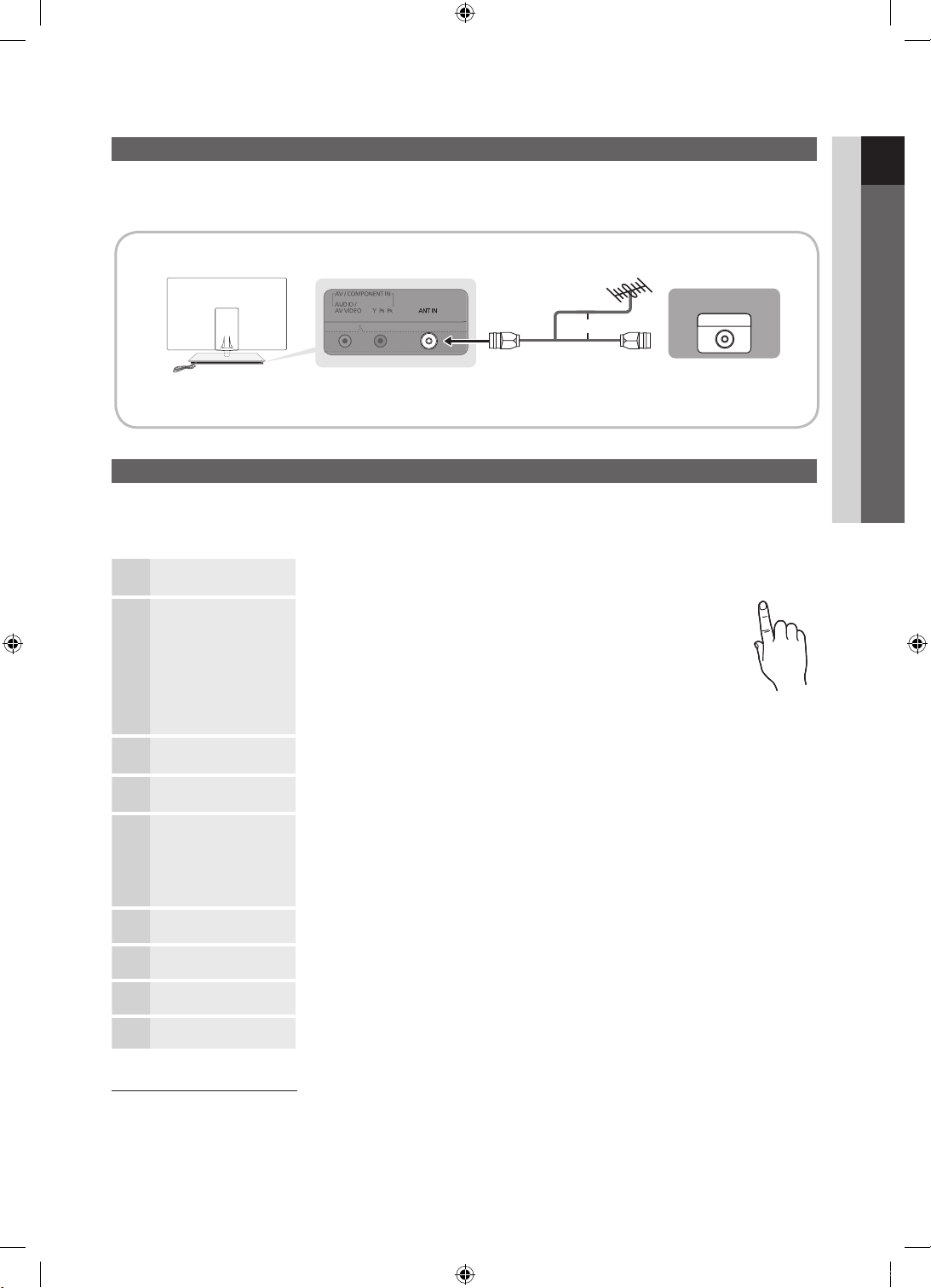
Подключение к антенне
При первом включении телевизора основные параметры настраиваются автоматически.
✎
Предварительная установка: подсоединение кабеля питания и антенны.
Антенна VHF/UHF
Cable
или
Функция Plug & Play (исходная настройка)
При первом включении телевизора на экране последовательно отображаются инструкции по настройке основных параметров.
Нажмите кнопку POWER. Функция Plug & Play доступна, если в качестве источника входного сигнала Вход выбрано значение ТВ.
✎
Чтобы вернуться к предыдущему шагу, нажмите красную кнопку.
Выбор языка
1
Выбор режима
2
Демонстрация или
Домашний
Выбор страны
3
Выбор антенны
4
Выбор канала
5
Настройка Режим часов
6
Часовой пояс
7
Просмотр Руководство
8
по соединению c ТВЧ.
Приятного просмотра!
Выберите нужный параметр с помощью кнопки ▲ или ▼ и нажмите
ENTER
. Выберите язык экранного меню.
Выберите нужный параметр с помощью кнопки ◄ или ► и нажмите
ENTER
.
y Выберите режим Домашний. Режим Демонстрация предназначен
только для точек розничной торговли.
y Переход из режима Демонстрация в стандартный режим Домашний:
нажмите кнопку регулировки громкости на телевизоре. Когда
появится экранное меню, нажмите и удерживайте кнопку MENU в
течение 5 секунд.
Выберите нужный параметр с помощью кнопки ▲ или ▼ и нажмите ENTER
Выберите подходящую страну.
Выберите нужный параметр с помощью кнопки ▲ или ▼ и нажмите ENTER
Выберите Антенна или Кабель.
Выберите нужный параметр с помощью кнопки ▲ или ▼ и нажмите ENTER
выбор источника канала для сохранения. Если в качестве источника антенны выбрать Кабель,
появится возможность присвоить номера (частоты) каналам. Для получения дополнительных
сведений выберите Канал → Автонастройка (стр. 14).
✎
Если потребуется прервать процесс сохранения, нажмите кнопку ENTER в любой момент.
Режим часов можно настроить вручную или автоматически. С помощью кнопки ▲ или ▼
выберите пункт Авто, затем нажмите кнопку ENTER
С помощью кнопки ▲ или ▼ выберите часовой пояс, затем нажмите кнопку ENTER
(зависит от страны)
Будет указан метод подключения, обеспечивающий лучшее качество изображения на экране
высокой четкости.
Нажмите кнопку ENTER
.
.
ANT OUT
POWER
P
.
.
.
.
9
01 Начало работы
Сброс настроек данной функции
Выберите Настройка-Plug & Play (исходная настройка). Введите 4-значный PIN-код. По умолчанию используется PIN-код “0-0-0-0”.
Если потребуется изменить PIN-код, используйте функцию Изменение PIN.
Русский
[UC9000]BN68-02820G-RU.indb 7 2010-05-07 오전 11:10:30
7
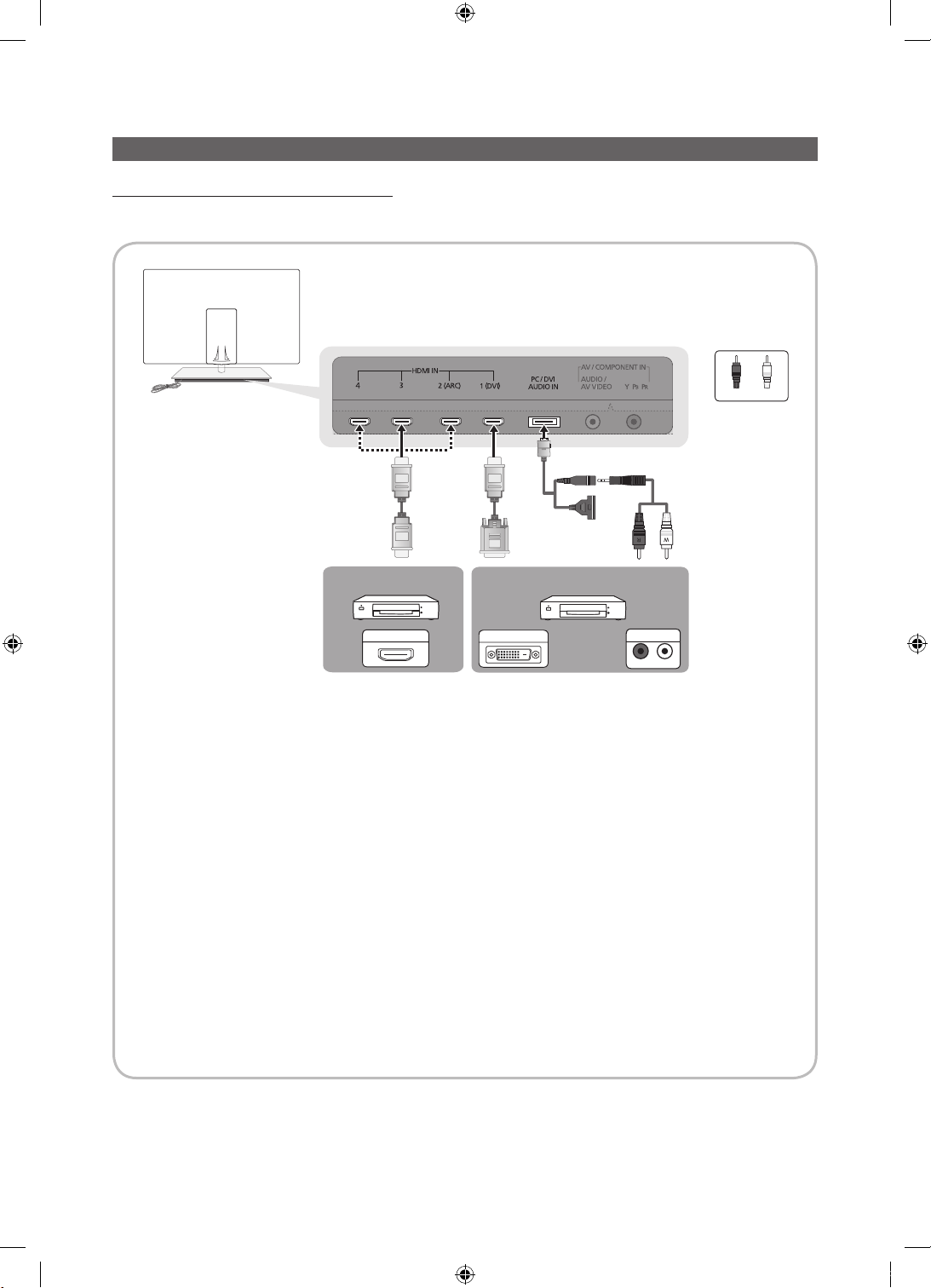
Подключение
R-AUDIO-L
Подключение к устройству AV
С помощью кабеля HDMI или HDMI/DVI (до 1080p)
Допустимые устройства: проигрыватель DVD-дисков, проигрыватель дисков Blu-ray, приемник кабельного/спутникового
телевидения (видеоприставка), приемник кабельного/спутникового телевидения высокой четкости (видеоприставка)
WR
Белый
Красный
Проигрыватель DVD-дисков/
дисков Blu-ray
HDMI OUT
✎
HDMI IN 1(DVI), 2(ARC), 3, 4, PC/DVI AUDIO IN
Для более высокого качества изображения и звука при подключении к цифровому устройству используйте кабель HDMI.
x
Кабель HDMI поддерживает цифровые видео- и аудиосигналы, поэтому подключение аудиокабеля не требуется.
x
– Для подключения телевизора к цифровому устройству без разъема HDMI следует использовать кабель HDMI/DVI
и аудиокабель.
При подключении к телевизору внешнего устройства, на котором используется старая версия режима HDMI,
x
изображение может быть искажено (или отсутствовать) или может не работать звук. В случае возникновения такой
проблемы свяжитесь с производителем внешнего устройства, узнайте версию HDMI и при необходимости закажите
обновление.
Следует использовать кабель HDMI, толщина которого не более 14 мм.
x
При использовании других кабелей может отсутствовать изображение или произойти ошибка подключения.
x
Рекомендуется использовать высокоскоростной кабель HDMI, стандартный или с Ethernet. Данное устройство не
x
поддерживает функцию Ethernet через HDMI.
Данное устройство поддерживает работу функций 3D и ARC (Audio Return Channel) через кабель HDMI. Обратите
x
внимание, что работа функции ARC возможна только при подключении через порт HDMI IN 2(ARC).
– Если для параметра Автом. просмотр 3D установлено значение Вкл., то некоторые функции, например Internet@
TV, могут быть отключены.
Функция ARC обеспечивает вывод цифрового аудиосигнала через порт HDMI IN 2(ARC). Использование функции ARC
x
возможно только в том случае, когда телевизор подключен к аудиоприемнику, поддерживающему эту функцию.
Проигрыватель DVD-дисков/дисков Blu-ray
DVI OUT
AUDIO OUT
Русский
8
[UC9000]BN68-02820G-RU.indb 8 2010-05-07 오전 11:10:31
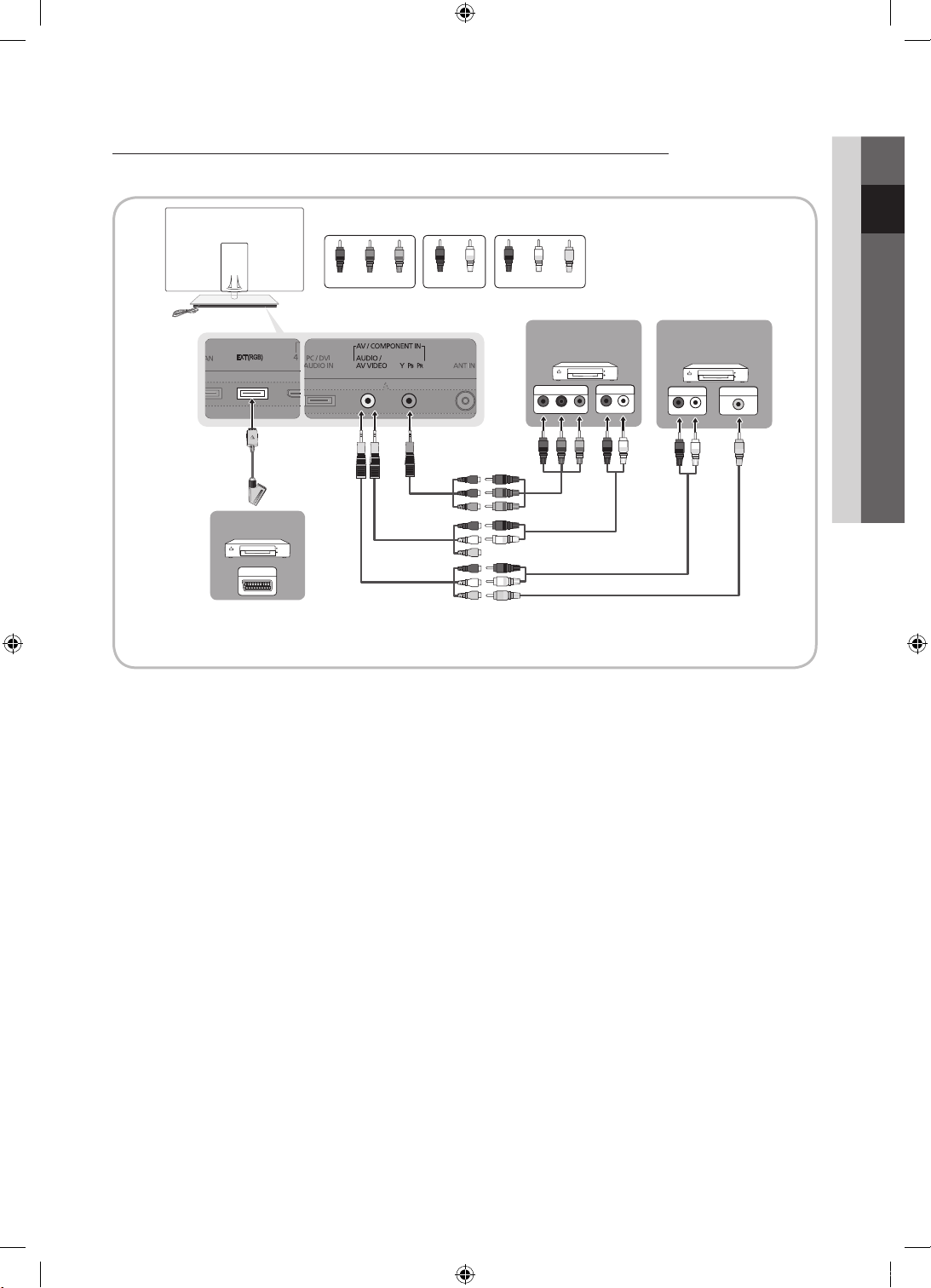
С помощью компонентного кабеля (до 1080p) или аудио-/видео кабеля (только 480i) и кабеля Scart
02 Подключение
Допустимые устройства: видеомагнитофон, проигрыватель DVD-дисков, проигрыватель дисков Blu-Ray, приемник кабельного или
спутникового телевидения (видеоприставка)
W
RGB
Красный КрасныйСиняя БелыйЗеленый
R
W
R
Красный Белый Желтый
Y
DVD / Проигрыватель
Blu-ray
COMPONENT OUT
PR PB Y
R
R
B
G
AUDIO OUT
R-AUDIO-L
B
G
WR
AUDIO OUT
R-AUDIO-L
R
VHS
W R
EXT
✎
В режиме Внешний вывод цифрового ТВ поддерживает только видеосигнал в формате MPEG SD и аудиосигнал.
✎
Чтобы максимально повысить качество воспроизведения, рекомендуется подключить компонентный кабель к аудио/видео
W R
Y
выводам.
VHS
VIDEO OUT
W Y
Русский
9
[UC9000]BN68-02820G-RU.indb 9 2010-05-07 오전 11:10:33

Подключение
Подключение к аудиоустройству
С помощью оптического кабеля (цифрового), аудиокабеля (аналогового) или кабеля для наушников
Допустимые устройства: цифровая аудиосистема, усилитель, домашний кинотеатр с DVD-проигрывателем
digital audio system
OPTICAL
✎
DIGITAL AUDIO OUT (OPTICAL)
При подключении цифровой аудиосистемы к гнезду DIGITAL AUDIO OUT (OPTICAL) уменьшите громкость на телевизоре
x
и на аудиосистеме.
5.1-канальное звучание возможно в том случае, если телевизор подключен к внешнему устройству, поддерживающему
x
5.1-канальное звучание.
Если приемник (домашний кинотеатр) включен, звук будет выводиться через оптический разъем на телевизоре. Если
x
телевизор принимает цифровой телесигнал, то на приемник домашнего кинотеатра звук будет передаваться в формате
5.1. Если в качестве источника используется цифровое устройство, подключенное к телевизору через гнездо HDMI,
например, DVD-проигрыватель, проигрыватель дисков Blu-ray, приемник кабельного или спутникового телевидения
(видеоприставка), то приемник домашнего кинотеатра обеспечивает только 2-канальное звучание. Если требуется
5.1-канальное звучание, подключите проигрыватель DVD-дисков, проигрыватель дисков Blu-ray, приемник кабельного
или спутникового телевидения (телеприставку) напрямую через цифровой аудиовыход к усилителю или домашнему
кинотеатру.
Русский
10
[UC9000]BN68-02820G-RU.indb 10 2010-05-07 오전 11:10:33
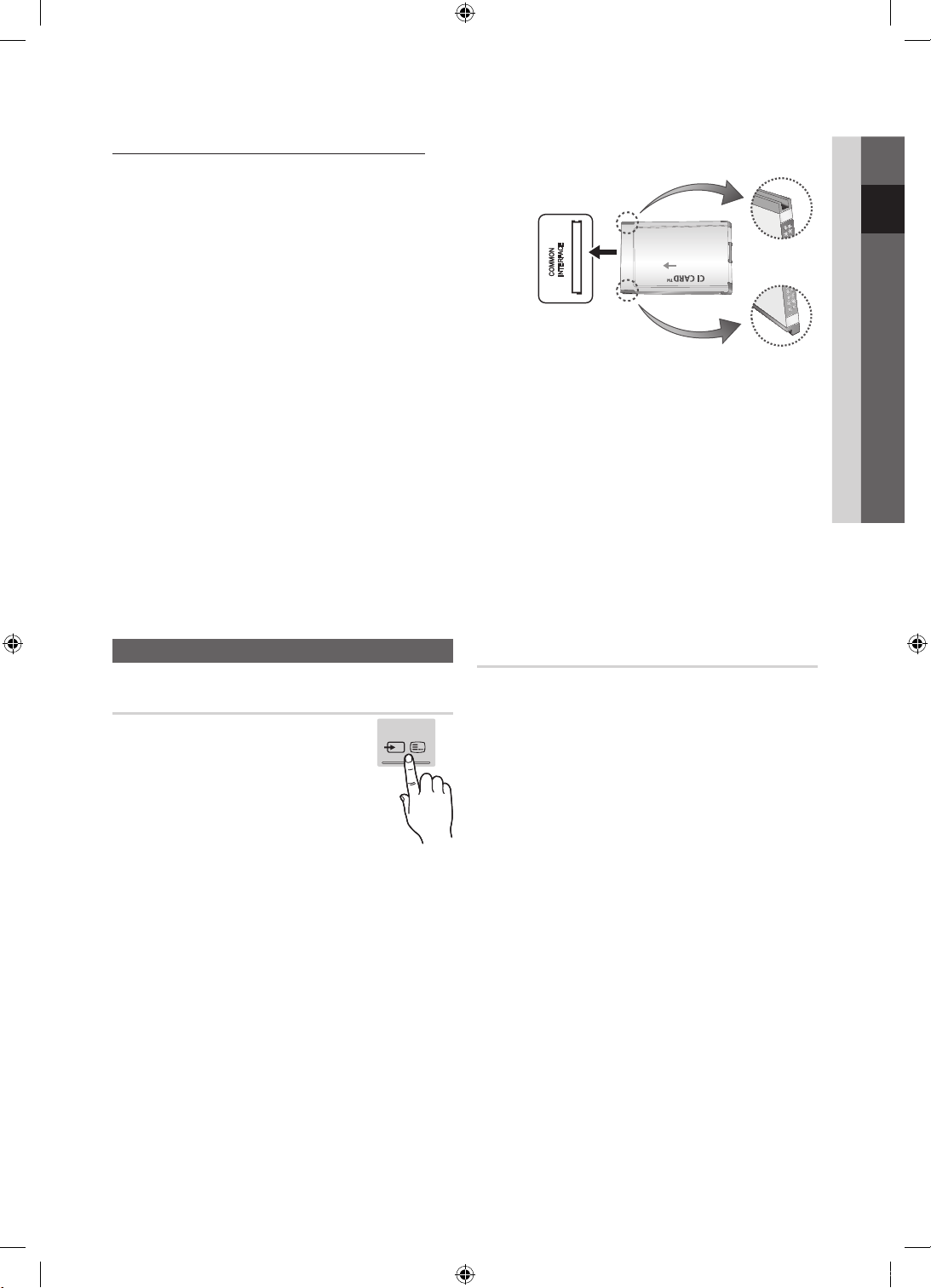
ПОДКЛЮЧЕНИЕ ЧЕРЕЗ ГНЕЗДО COMMON INTERFACE
Для просмотра платных каналов необходимо установить карту CI CARD
или CI+ CARD.
y Если этого не сделать, отобразится сообщение “Сигнал
закодирован”.
y Через 2-3 минуты после установки на экране отобразится
информация о согласовании, содержащая номер телефона,
идентификатор карты CI CARD или CI+ CARD, идентификатор хоста
и другие сведения. Если появится сообщение об ошибке, обратитесь
к поставщику услуги.
y После того, как настройка сведений о каналах будет закончена,
на экране отобразится сообщение “Обновление завершено”,
сигнализирующее, что список каналов обновлен.
✎
ПРИМЕЧАНИЕ
Карту CI CARD или CI+ CARD можно приобрести у местного поставщика услуг кабельного телевидения.
x
Извлекайте карту CI CARD или CI+ CARD, аккуратно придерживая ее, поскольку падение карты может привести к ее
x
повреждению.
Вставляйте карту CI CARD или CI+ CARD в направлении, указанном на ней.
x
Расположение гнезда COMMON INTERFACE может отличаться в зависимости от модели устройства.
x
В некоторых странах и регионах карты CI CARD или CI+ CARD не поддерживаются. Уточните это у официального дилера.
x
При возникновении проблем обратитесь к поставщику услуги.
x
Вставьте карту CI CARD или CI+ CARD, поддерживающую текущие настройки антенны. Изображение на экране будет
x
отсутствовать или искажено.
02 Подключение
Смена источника входных сигналов
Список источников
Используется для выбора телевизора
или других внешних источников ввода,
подключенных к телевизору, например,
DVD-проигрывателей, проигрывателей
дисков Blu-ray, приемников кабельного или
спутникового телевидения (видеоприставок).
■ ТВ / Внешний / ПК / AV / Компонент /
HDMI1/DVI / HDMI2 / HDMI3 / HDMI4
/ USB
✎
Подключенные источники входных сигналов
выделяются в меню Список источников.
✎
Источники Внешний и ПК всегда включены.
SOURCE
Редактир. назв.
■ VHS / DVD / Кабельное ТВ / Спутниковая прист. / PVR /
АV ресивер / Игра / Камера / ПК / DVI PC / Устройства
DVI / ТВ / IP TB / Blu-ray / HD DVD / DMA: укажите
название устройства, подключнного к входным разъемам,
для упрощения процедуры выбора источника.
✎
Если к разъему HDMI IN 1(DVI) подключен компьютер
с разрешением 1920 x 1080 и частотой 60 Гц, то
необходимо выбрать режим DVI PC в меню Редактир.
назв..
✎
Если к разъему HDMI IN 1(DVI) подключен кабель
HDMI/DVI, то необходимо установить режим DVI PC или
Устройства DVI в меню Редактир. назв..
✎
Если кабель HDMI подключен к порту HDMI IN (DVI),
звук может не работать. В этом случае выполните
подключение к порту PC/DVI AUDIO IN.
Русский
[UC9000]BN68-02820G-RU.indb 11 2010-05-07 오전 11:10:34
11

Основные операции
PO
WER
S
OURC
E
ON/O
FF
PRE-
CH
CO
TTX/MI
X
G
E
C
H LIST
MUTE
S
O
Работа с меню
Прежде чем приступать к использованию телевизора,
просмотрите следующие инструкции, чтобы знать, как
осуществляется навигация по меню для выбора и настройки
различных функций.
NTENT
TOOL
MENU
UID
INF
3
1
2
RETURN
EXIT
4
1 ENTER / кнопка управления: перемещение курсора для
выбора пункта меню. Подтверждение настройки.
2 Кнопка RETURN: Возврат к предыдущему меню.
3 Кнопка MENU: вызов главного экранного меню.
4 Кнопка EXIT: выход из экранного меню.
Использование экранных меню
Набор доступных параметров зависит от того, какое меню
выбрано.
1
MENU
На экране отображаются пункты
главного меню:
Изображение, Звук, Канал,
Настройка, Вход, Приложение,
Поддержка.
Для выбора пункта меню
используйте кнопки ▲ и ▼.
Нажмите ENTER для перехода в
подменю.
Для выбора подменю используйте
кнопки ▲ и ▼.
Для выбора значений используйте
кнопки ◄ и ►. Способ настройки
2
3
4
5
▲ / ▼
ENTER
▲ / ▼
◄ / ►
экранного меню может отличаться в
зависимости от его типа.
ENTER
6
EXIT
Нажмите ENTER для завершения
настройки.
Нажмите EXIT.
7
Использование кнопки INFO – Текущая и следующая программы
На дисплее отображается номер текущего
канала и состояние некоторых настроек
аудио и видео.
В окне текущей и следующей программы
отображаются ежедневно обновляемые
сведения о телепрограммах, идущих на всех
каналах в определенное время.
y Чтобы найти нужную программу на
текущем канале, воспользуйтесь кнопками ◄ и ►.
y Чтобы просмотреть программу телепередач для
других каналов, воспользуйтесь кнопками ▲ и ▼. Если
необходимо перейти на выбранный канал, нажмите кнопку
ENTER
.
DEF
DTV Air
15
Life On Venus Avenu e
Unclass ified
No Det aild Inform ation
18:00 ~ 6:00
INFO
18:11 Чт 6 Янв
Часы
E
Информация
Планирование просмотра
Телегид
Сведения о программах в электронном
телегиде (EPG) предоставляются
вещательными компаниями. Используя
программу телепередач, составленную
вещательной компанией, можно заранее
выбрать программы для просмотра, чтобы в
указанное время телевизор автоматически
переключился на нужный канал. В
зависимости от состояния канала сведения о программах
могут быть устаревшими или не отображаться вовсе.
Использование функции просмотра каналов
Телегид
DTV Air 800 five
Home and Away
18:00 - 18:30
Drama
800 five
Просм.канал. - ТВ
Сегодня
27
28
800
24
16
6
Реж.просм +24 часа Режим каналов Информация Страница
Dani is devastated when scott makes clear his views on marriage...
Discovery
DiscoveryH&L
five
price-drop.tv
QVC
R4DTT
18:00 - 19:00 19:00 - 20:00
American Chopper
Programmes resume at 06:00
Home and...
No Information
QVC Selection
No Information
)
Family Affairs
1 2 3 4 5 6
Tine Team
Fiv...
)
GUIDE
2:10 Вт 1 Июн
Dark Angel
Часы
Русский
12
[UC9000]BN68-02820G-RU.indb 12 2010-05-07 오전 11:10:37

Использование функции запланированного просмотра
800
800
2:10 Вт 1 Июн
five
five
Отмена
Телегид
800 five
Запланированный просмотр
18:30
Сегодня
19:15
Сегодня
DTV Air 800 five
Family Affairs
18:00 - 18:30
Drama
Tanya confesses all to a stunned Babs. Conrad is anxious to hear...
)
Family Affairs
)
Dark Angel
Реж.просм Информация
1 4 6
1
Красная (Реж.просм): просмотр списка программ,
которые уже воспроизводятся или скоро начнутся.
2
Желтая кнопка (+24 часа): просмотр списка программ,
которые будут транслироваться через 24 часа.
3
Синяя (Реж.кан.): выбор типа каналов, которые будут
отображаться в окне Просм.канал.. (Все , ТВ , Радио ,
Данные/др. , Мой канал 1-4 )
4 Информация: просмотр сведений о выбранной
программе.
5
(Страница): переход к предыдущей или следующей
странице.
6 Кнопка ENTER
– Если выбрана текущая программа, она начинает
воспроизводиться.
– Если выбрана предстоящая программа, она
резервируется для просмотра. Чтобы отменить
запланированный просмотр, нажмите ENTER
еще
раз и выберите пункт Отмена расписаний.
Диспетчер каналов
Удаление каналов, выбор избранных каналов, а также
использование телегида по цифровому телевещанию.
Выбор каналов на экранах Каналы , Мои каналы или
Запланировано.
Каналы
Все
ТВ
Радио
Данные/др.
Аналоговые
Антенна Антенна B Увеличенный Выбор Сортировка Страница Инструменты
■
Каналы: просмотр списка каналов конкретного типа.
■
Мои каналы: отображение группы каналов.
■
Запланировано: отображение всех программ,
запланированных для просмотра.
c 1 1futech
2 * 24ore.tv
15 abc1
3 BBC World
23 bid-up.tv
33 Boonerang
32 Cartoon Nwk
5 Class News
4 \ Coming Soon
27 Discovery
r
✎
Использование цветных кнопок в окне Диспетчер каналов
Красная (Антенна): переключение источников Антенна
x
и Кабель.
B
Зеленая (Увеличенный): увеличение или уменьшение
x
номера канала.
Желтая (Выбор): выберите нужные каналы и нажмите
x
желтую кнопку, чтобы одновременно настроить
выбранные каналы. Слева от выбранных каналов
отобразится метка
Синяя (Сортировка): сортировка списка по имени или
x
.
номеру канала.
(Страница): переход к предыдущей или следующей
x
странице.
(Инструменты): отображение меню параметров
x
Диспетчер каналов. (Меню параметров может отличаться
в зависимости от ситуации.)
Значки состояния каналов
Значки Значение
Аналоговый канал.
Выбранный канал.
Канал, добавленный в список избранных.
Принимаемая в текущий момент программа.
Заблокированный канал.
Запланированная программа.
Тип руководства (Samsung / GuidePlus+)
(зависит от страны)
Можно выбрать другой тип руководства.
■ Samsung: Использование программы телепередач,
предоставляемой компанией Samsung.
■ Guide Plus+: Использование программы телепередач,
предоставляемой компанией Rovi International Solutions.
Дополнительные сведения см. на сайте «www.europe.
guideplus.com».
Работа с избранными каналами
Мои каналы
(в окне Диспетчер каналов)
Отображение всех избранных каналов.
■ Изменить мои каналы
выбранных каналов в нужную группу избранных каналов.
✎
Канал будет отмечен значком “” и добавлен в список
избранных.
1. Выберите канал и нажмите кнопку TOOLS.
2. Добавьте или удалите канал из группы 1, 2, 3 или 4
избранных каналов.
Можно выбрать несколько групп.
x
: перемещение
Русский
13
03 Основные операции
[UC9000]BN68-02820G-RU.indb 13 2010-05-07 오전 11:10:40
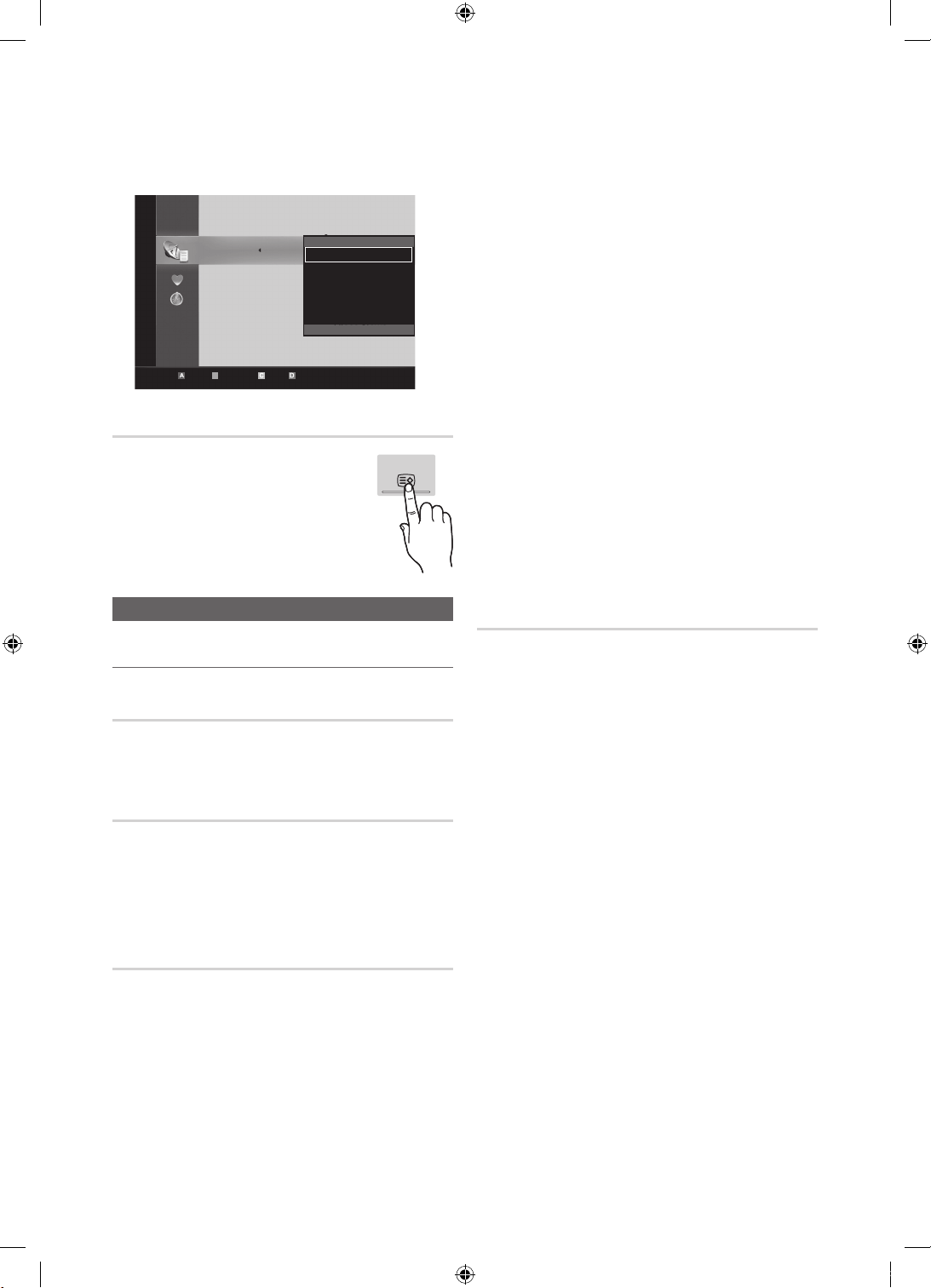
Основные операции
3.
Внеся необходимые изменения, можно просмотреть
список каналов для каждой группы в разделе “Мои
каналы”.
Каналы
Все
ТВ
Радио
Данные/др.
Аналоговые
Антенна Антенна B Увеличенный Выбор Сортировка Страница Инструменты
Список каналов
Просмотр всех найденных каналов.
c 1 1futech
2 * 24ore.tv
Изменить мои каналы
15 abc1
Блокировка
3 BBC World
Зап. по тайм.
23 bid-up.tv
Прос. по тайм.
33 Boonerang
Изм. номера канала
32 Cartoon Nwk
Удалить
5 Class News
4 \ Coming Soon
27 Discovery
CH LIST
■ Источник антенны (Антенна / Кабель)
выберите источник сигнала телевещания.
■ Источник канала (Цифр. и аналог. / Цифровые /
Аналоговые): выбор источника канала для сохранения.
При выборе меню Кабель → Цифр. и аналог.или
r
Цифровые: укажите значение для поиска кабельных
каналов.
Режим поиска (Полный / Сеть / Быстрый): сканирование
всех каналов действующих телевизионных станций и
сохранение их в память телевизора.
✎
При выборе режима Быстрый параметры Сеть ,
Идентиф. cети , Частота , Модуляция , Скорость
передачи можно задать вручную с помощью
соответствующей кнопки на пульте дистанционного
управления.
Сеть (Авто / Ручной): выбор в качестве режима настройки
Идентиф. cети значения Авто или Ручной.
Идентиф. cети: если для параметра Сеть выбран режим
Ручной, то значение параметра Идентиф. cети можно
задать с помощью цифровых кнопок.
Частота: отображение частоты канала. (зависит от
страны).
Модуляция: отображение доступных значений модуляции.
Скорость передачи: отображение допустимых значений
скорости передачи.
:
Меню Канал
Перенастройка каналов
Антенна (Антенна / Кабель)
Для запоминания доступных каналов сначала следует указать
тип источника сигнала, подключенного к телевизору: антенна
или кабель.
Страна
Появится окно ввода PIN-кода. Введите 4-значный PIN-код.
■ Цифровой канал: изменение стрны для приема цифровых
каналов.
■ Аналоговый канал: изменение страны для приема
аналоговых каналов.
Ручная настройка
Поиск канала вручную и его сохранение в памяти телевизора.
■ Цифровой канал: после завершения сканирования список
■ Аналоговый канал (Программа, Система цвета,
Автонастройка
Автоматическое сканирование каналов и сохранение их в
память телевизора.
✎
Автоматически присвоенные номера программ могут
не соответствовать реальным или желаемым номерам
программ. Если канал заблокирован с помощью функции
Замок, отобразится окно ввода PIN-кода.
✎
Если канал заблокирован с помощью функции Замок,
отобразится окно ввода PIN-кода.
каналов обновляется.
✎
При выборе меню Антенна → Антенна: Канал,
Частота, Полоса пропуск.
✎
При выборе меню Антенна → Кабель: Частота,
Модуляция, Скорость передачи
Система звука, Канал, Поиск): если звук не слышен или
имеются сильные помехи, поменяйте стандарт звука.
✎
Режим каналов
P (Режим программы): после настройки всем станциям
x
телевещания в регионе присваиваются номера от P0
до P99. В этом режиме можно выбрать канал, введя
присвоенный ему номер.
C (режим канала с антенны) / S (режим кабельного
x
канала): в этих режимах можно выбрать канал с антенны
или кабельный канал, введя присвоенный ему номер.
Русский
14
[UC9000]BN68-02820G-RU.indb 14 2010-05-07 오전 11:10:41
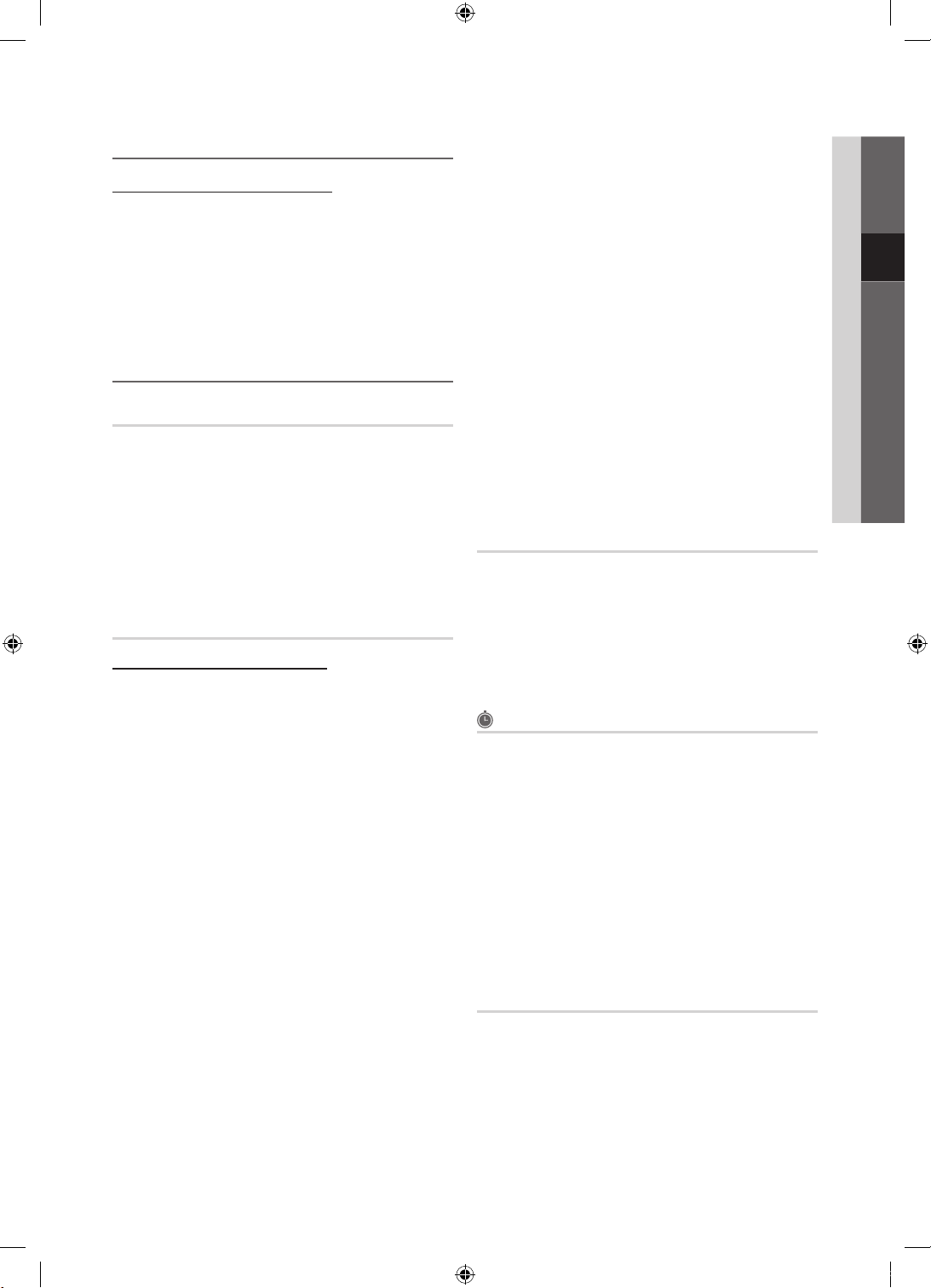
Редактирование каналов
Меню параметров диспетчера каналов
(в окне Диспетчер каналов)
1. Выберите канал и нажмите кнопку TOOLS.
2. Измените имя или номер канала с помощью меню
Изменить название канала или Изм. номера канала.
■ Изменить название канала (только для аналоговых
каналов): присвоение каналу нового имени.
■ Изм. номера канала (только для цифровых каналов): ввод
нового номера с помощью цифровых кнопок.
■ Прос. по тайм.: Можно настроить автоматическое
■ Сортировка (только для аналоговых каналов): можно
Другие операции
Кабельные параметры поиска
(зависит от страны)
Установка дополнительных параметров поиска, таких как
частота и скорость передачи символов для поиска кабельной
сети.
■ Частота начала / Частота окончания: выбор частоты
начала и окончания (зависит от страны).
■ Скорость передачи: отображение допустимых значений
скорости передачи.
■ Модуляция: отображение доступных значений модуляции.
Диспетчер каналов
Меню параметров Диспетчер каналов
Настройте все каналы с помощью параметров меню
Диспетчер каналов (Блокировка / Разблокировка, Зап. по
тайм., Прос. по тайм., Сортировка, Удалить, Выбрать все /
Отменить все). Набор элементов в меню параметров может
варьироваться в зависимости от состояния канала.
1. Выберите канал и нажмите кнопку TOOLS.
2. Выберите функцию и измените ее настройки.
■ Блокировка / Разблокировка: заблокированные каналы
нельзя выбирать и просматривать.
✎
ПРИМЕЧАНИЕ
Эта функция доступна, только если для параметра Замок
x
установлено значение Вкл..
Появится окно ввода PIN-кода. Введите 4-значный PIN-
x
код. По умолчанию используется PIN-код “0-0-0-0”. PINкод можно изменить, выбрав пункт Изменение PIN.
■ Зап. по тайм. (только для цифровых каналов): Позволяет
записывать транслируемую в настоящий момент
программу или запрограммировать запись программы,
которая будет транслироваться в будущем.
✎
К телевизору необходимо подключить устройство USB
с памятью объемом 4 Гбайт или более.
✎
Запись на устройство хранения USB невозможна до
завершения процедуры Тест произв-ти устройства.
■ Удалить: можно удалить канал, чтобы отобразить
■ Выбрать все / Отменить все: в окне диспетчера каналов
Передача списка каналов
Появится окно ввода PIN-кода. Введите 4-значный PIN-код.
Импорт или экспорт карты каналов. Для использования данной
функции необходимо подключить память USB.
■ Импорт с USB: импорт списка каналов с USB.
■ Экспорт на USB: экспорт списка каналов на USB. Эта
(в окне Диспетчер каналов)
Можно просматривать, изменять или удалять программы,
запланированные для просмотра.
■ Изменение информации: изменение программы,
■ Отмена расписаний: отмена программы,
■ Информация: отображение программы, запланированной
■ Выбрать все / Отменить все: выбор всех программ,
Точная настройка
(только для аналоговых каналов)
Если сигнал слабый или искаженный, то можно выполнить его
точную настройку вручную.
✎
В случае жесткого диска USB более 5400 об/мин
✎
В случае накопителя USB, USB 2.0 или SLC.
(Минимальный размер накопителя USB – 2 ГБ.)
✎
Для записи нажмите кнопку (REC) на пульте
дистанционного управления. Нажмите кнопку (REC)
дважды, чтобы установить продолжительность записи.
включение нужного канала в заданное время. Сначала
необходимо настроить текущее время.
✎
При просмотре цифрового канала нажмите кнопку ►,
чтобы на экране отобразилось название программы.
изменять программные номера сохраненных каналов.
Эта функция может понадобиться после автоматической
настройки каналов.
необходимые каналы.
можно выделить все каналы или полностью снять
выделение.
функция доступна, когда выполнено подключение к порту
USB.
03 Основные операции
Запланировано
запланированной для просмотра.
запланированной для просмотра.
для просмотра (а также изменение сведений о ней).
запланированных для просмотра, или полная отмена
выбора.
✎
Точно настроенные каналы отмечаются звездочкой “*”.
✎
Чтобы сбросить точную настройку, выберите пункт Сброс.
Русский
[UC9000]BN68-02820G-RU.indb 15 2010-05-07 오전 11:10:42
15

Основные операции
Меню Изображение
Изменение предварительно настроенного
режима изображения
Режим
Выберите тип изображения.
■ Динамический: для просмотра в комнате с ярким
освещением.
■ Стандартный: для просмотра в комнате с нормальным
освещением.
■ Обычный: для просмотра с минимальной нагрузкой на
глаза.
✎
Обычный недоступен в режиме ПК.
■ Кино: для просмотра фильмов в темной комнате.
■ Режим ожидания (Выкл. / 15 мин / 30 мин / 60 мин):
Для предотвращения ненужного потребления энергии
настройте, как долго телевизор должен оставаться
включенным при отсутствии принимаемого сигнала.
Изменение параметров изображения
Дополнительные параметры
(доступно в режиме Стандартный / Кино)
Можно выполнить расширенную настройку параметров экрана,
включая цвет и контрастность.
✎
В режиме ПК можно изменять только параметры
Автоконтраст, Гамма, Баланс белого и Доп. движение ЖК.
Настройка параметров изображения
Подсветка / Контраст / Яркость / Четкость /
Цвет / Тон(З/К)
Качество изображения можно настроить с помощью
нескольких параметров.
✎
ПРИМЕЧАНИЕ
В режимах ТВ, Внешний, AV в системе PAL функция
x
Тон(З/К) недоступна.
В режиме ПК можно изменять только параметры
x
Подсветка , Контраст и Яркость .
Настройки можно задать и сохранить для каждого
x
внешнего устройства, подключенного к телевизору.
Решения для экономии электроэнергии
Экономный режим
■ Экон. энергии (Выкл. / Низкий / Средний / Высокий
/ Откл. экран / Авто)
телевизора для снижения потребления энергии. Если
выбрать значение Откл. экран, то экран погаснет и
останется только звук. Нажмите любую кнопку, кроме
кнопки регулировки громкости, чтобы включить экран.
■ Датчик экон. реж. (Выкл. / Вкл.): автоматическое
изменение настроек изображения в соответствии с
уровнем освещения для экономии электроэнергии.
✎
Если изменить режим Подсветка, то для параметра
Датчик экон. реж. автоматически установиться
значение Выкл..
Мин. подсветка: если для параметра Датчик экон. реж.
выбрано значение Вкл., то минимальную яркость экрана
можно настроить вручную.
✎
Если для Датчик экон. реж. установлено значение
Вкл., то яркость экрана будет меняться (немного
увеличиваться или уменьшаться) в зависимости от
интенсивности окружающего освещения.
: настройка яркости
■ Черный тон (Выкл. / Темный / Темнее / Самый темный):
выбор уровня черного для настройки глубины экрана.
■ Автоконтраст (Выкл. / Низкий / Средний / Высокий):
настройка контрастности экрана.
■ Детали теней (от -2 до +2): увеличение яркости темных
изображений.
■ Гамма: настройка интенсивности главных цветов.
■ Образец эксперта (Выкл. / Образец1 / Образец2): при
запуске функции Образец эксперта можно выполнить
калибровку изображения без генератора или фильтра.
Если экранное меню исчезнет или будет открыто меню,
отличное от Изображение, настройки калибровки будут
сохранены, а окно Образец эксперта закроется.
■ Режим только RGB (Выкл. / Красный / Зеленый
/ Синий): параметры Цвет или Тон(З/К) для цветов
изображения Красный, Зеленый или Синий можно
настроить на внешнем устройстве (DVD-проигрывателе,
домашнем кинотеатре и т.п.).
■ Цвет. пространство (Авто / Исходный /
Пользовательский): настройка диапазона цветов,
доступных для воспроизведения изображений. Чтобы
настроить компоненты Цвет, Красный, Зеленый, Синий
и Сброс, выберите для параметра Цвет. пространство
значение Пользовательский.
✎
Не работает, если компьютер находится в режиме
энергосбережения.
Дополнительные параметры
Черный тон : Выкл. ►
Автоконтраст : Средний
Детали теней : -2
Гамма : 0
Образец эксперта : Выкл.
Режим только RGB : Выкл.
Цвет. пространство : Исходный
✎
Когда запущена функция Образец эксперта, звук не
выводится.
✎
Доступна только на моделях DTV/Компонент/HDMI.
▼
Переместить
Ввод
Возврат
Русский
16
[UC9000]BN68-02820G-RU.indb 16 2010-05-07 오전 11:10:43
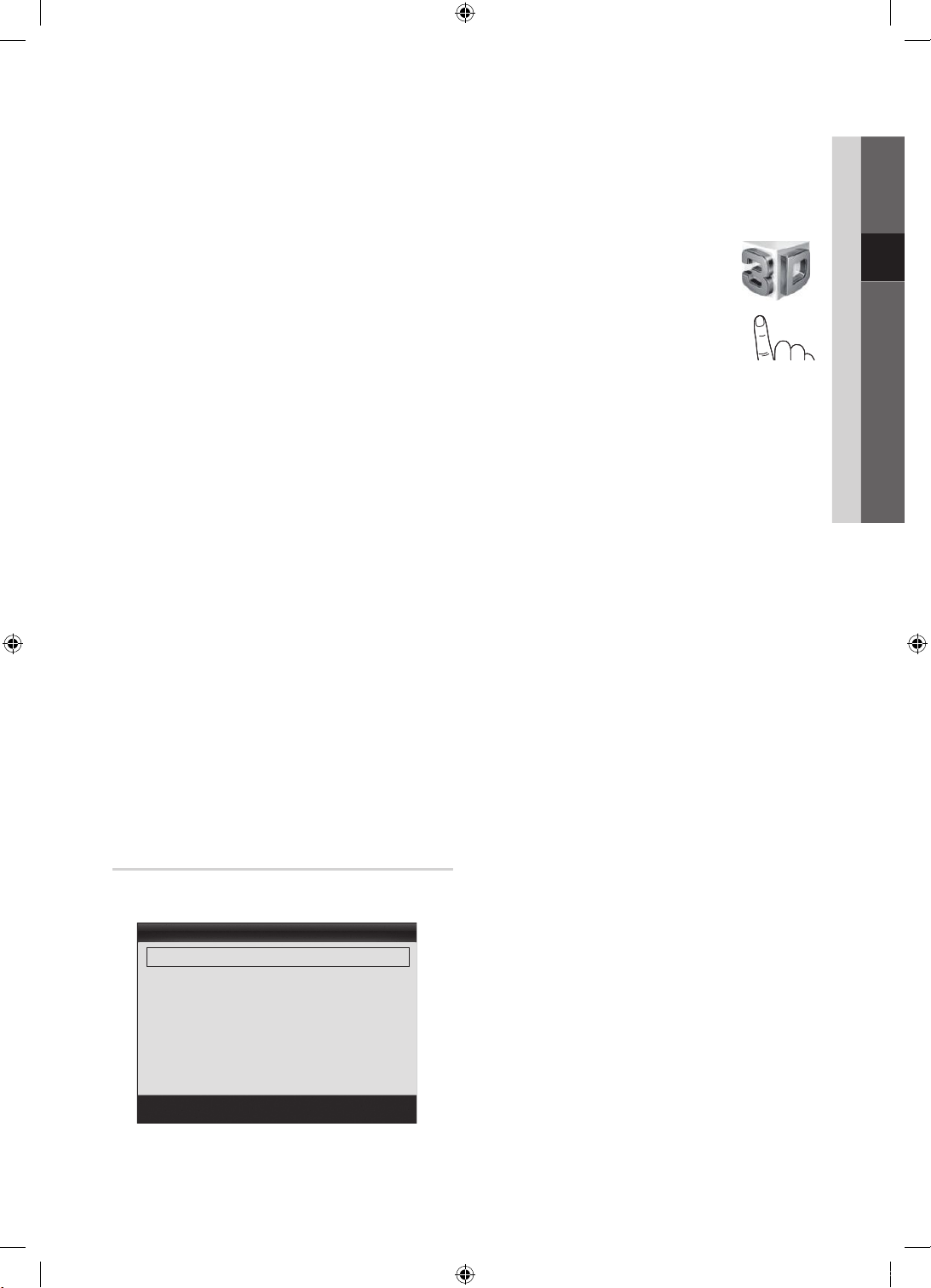
■ Баланс белого: настройка цветовой температуры для
более естественного изображения.
К: смещ. / З: смещ. / С: смещ.: настройка степени
темноты основных цветов (красного, зеленого, синего).
К: усил. / З: усил. / С: усил.: настройка яркости основных
цветов (красного, зеленого, синего).
Сброс: восстановление стандартных настроек Баланс
белого.
■ Бал. бел. по 10 т. (Выкл. / Вкл.): управление балансом
белого с интервалом в 10 пунктов путем настройки
яркости красного, зеленого и синего цветов.
✎
Режим xvYCC доступен, когда для просмотра выбран
режим Кино, а для внешнего источника – значение
HDMI или Компонент.
✎
Некоторые внешние устройства могут не поддерживать
данную функцию.
Интервал: выбор интервала.
Красный: настройка уровня красного.
Зеленый: настройка уровня зеленого.
Синий: настройка уровня синего.
Сброс: восстановление стандартного значения параметра
Бал. бел. по 10 т..
■ Телесный оттенок: выделение розового оттенка.
■ Улучшение кромок (Выкл. / Вкл.): выделение границ
объекта.
■ xvYCC (Выкл. / Вкл.): если режим xvYCC включен, то
детализация и цветовое пространство увеличиваются при
просмотре фильмов из внешнего источника (например,
проигрывателя DVD), подключенного к разъемам HDMI или
COMPONENT IN.
✎
Режим xvYCC доступен, когда для просмотра выбран
режим Кино, а для внешнего источника – значение
HDMI или Компонент.
✎
Некоторые внешние устройства могут не поддерживать
данную функцию.
✎
Доп. движение ЖК (Выкл. / Вкл.): устранение эффекта
торможения в динамичных сценах с большим количеством
движений для получения более четкого изображения.
Параметры изображения
✎
В режиме ПК можно изменять только параметры Оттенок,
Размер и Время автозащиты.
Параметры изображения
Оттенок : Обычная ►
Размер : Широкий aвто
Режим экрана : 16:9
Цифр. фильтр шумов : Авто
Фильтр шумов MPEG : Авто
ЧерныйHDMI : Обычная
Режим “фильм” : Выкл.
▼
Переместить
Ввод
Возврат
■ Оттенок (Хол. / Норм. / Теплый1 / Теплый2)
✎
Теплый1 и Теплый2 недоступны в режиме
Динамический.
✎
Настройки можно задать и сохранить для каждого
внешнего устройства, подключенного к телевизору.
■ Размер: для приемника кабельного/
спутникового телевидения также
может быть предусмотрено несколько
вариантов размера экрана. Однако
настоятельно рекомендуется отдавать
предпочтение формату 16:9.
Широкий aвто: автоматическая
настройка размера изображения под
формат 16:9.
16:9: настройка размера изображения под формат 16:9
для просмотра DVD-дисков или телепередач.
Широк. увел.: увеличение размера изображения от 4:3.
✎
Параметр Позиция можно настроить с помощью
кнопок ▲ и ▼.
Увеличенный: увеличение изображения в формате 16:9 (в
вертикальном направлении) по размеру экрана.
✎
Параметры Позиция и Размер можно настроить с
помощью кнопок ▲ и ▼.
4:3: стандартная настройка для просмотра фильмов или
обычных телепрограмм.
✎
Формат 4:3 не рекомендуется использовать в течение
длительного времени. Границы изображения по
краям экрана могут вызвать эффект остаточного
изображения (выгорание экрана), который не
покрывается гарантией.
По разм. экрана: просмотр полноразмерного
изображения без обрезки при приеме сигналов HDMI
(720p/1080i/1080p) или Компонент (1080i/1080p).
✎
ПРИМЕЧАНИЕ
Размер изображения может варьироваться в зависимости
x
от источника входного сигнала.
Набор доступных элементов зависит от того, какой режим выбран.
x
В режиме ПК доступны только форматы 16:9 и 4:3.
x
Настройки можно задать и сохранить для каждого
x
внешнего устройства, подключенного к телевизору.
После выбора параметра По разм. экрана в режиме
x
HDMI (1080i/1080p) или Компонент (1080i/1080p)
настройте параметры Позиция или Размер с помощью
кнопок ▲, ▼, ◄, ► .
Если включить функцию По разм. экрана, когда выбран
x
вход HDMI 720p, то первая строка будет обрезана сверху,
снизу, слева и справа, как при использовании функции
нерабочей области.
■ Режим экрана (16:9 / Широк. увел. / Увеличенный / 4:3):
эта функция доступна, только если в качестве размера
изображения выбрано значение Широкий aвто. Можно
выбрать формат 4:3 WSS (широкий экран) или исходный
размер. В разных странах Европы требования к размерам
изображений отличаются.
✎
Эта функция недоступна в режимах ПК, Компонент и
HDMI.
3D
03 Основные операции
Русский
[UC9000]BN68-02820G-RU.indb 17 2010-05-07 오전 11:10:45
17
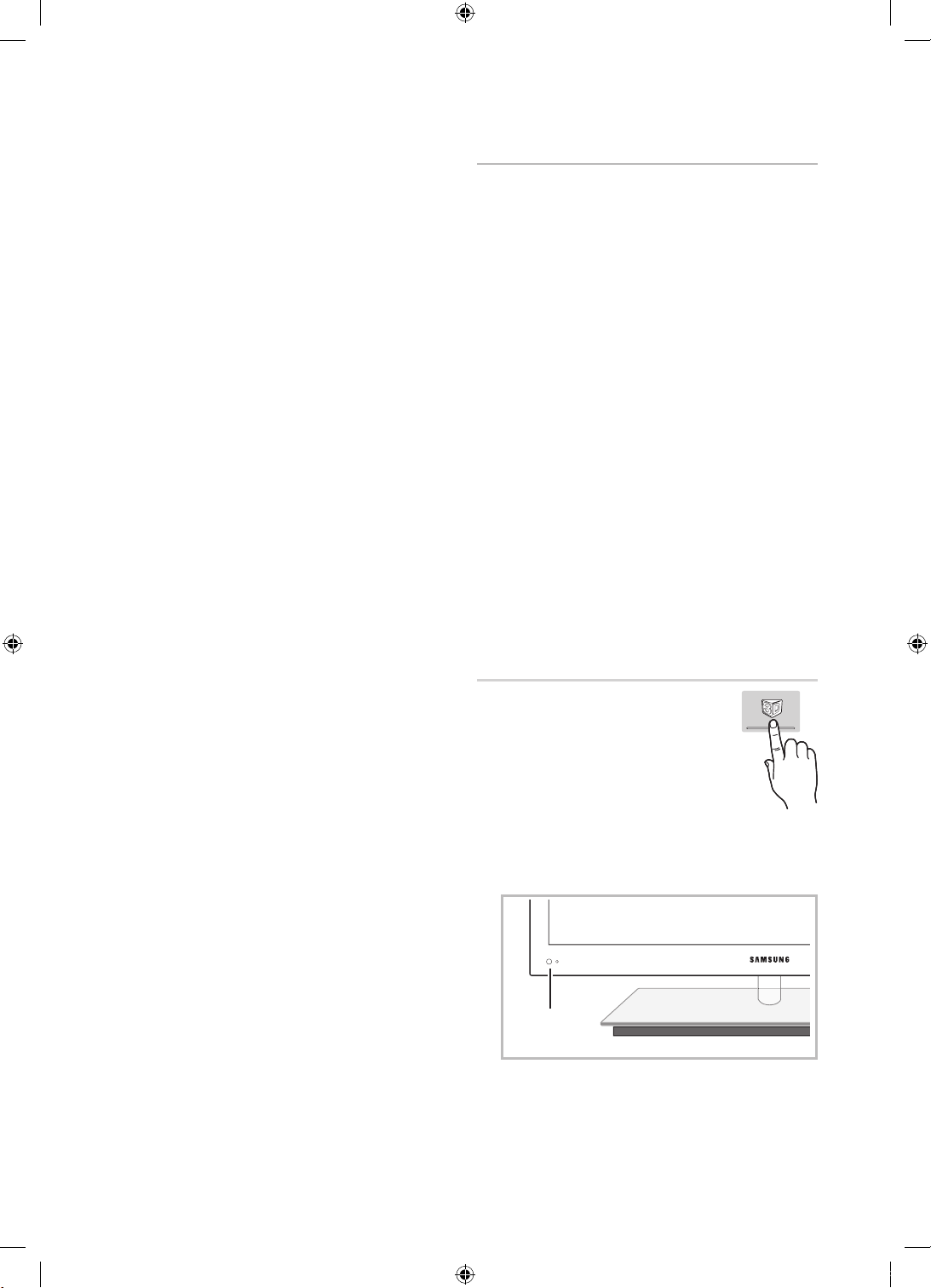
Основные операции
■ Цифр. фильтр шумов (Выкл. / Низкий / Средний /
Высокий / Авто / Автовизуализация): если уровень
сигнала невысок, то изображение может застывать или
раздваиваться. Чтобы улучшить изображение, выберите
один из параметров.
Автовизуализация: отображение интенсивности текущего
сигнала и уровня шумоподавления при переключении
аналоговых каналов.
✎
Только для аналоговых каналов.
■ Фильтр шумов MPEG (Выкл. / Низкий / Средний
/ Высокий / Авто): сокращение шумов MPEG для
повышения качества изображения.
■ ЧерныйHDMI (Норм. / Низкий): выбор уровня черного для
настройки глубины экрана.
✎
Только в режиме HDMI (сигналы RGB).
■ Режим “фильм” (Выкл. / Авто1 / Авто2): настройка
телевизора на автоматическое распознавание и обработку
видеосигналов со всех источников, а также на регулировку
оптимального качества изображения.
✎
Только в режимах AV, КОМПОНЕНТ (480i/1080i) и HDMI
(480i/1080i).
■ Motion Plus (Выкл. / Четкий / Стандартный /
Сглаживание / Пользовательский / Демо): устранение
эффекта торможения в динамичных сценах с большим
количеством движений для получения более четкого
изображения.
✎
При возникновении на экране помех установите
для функции Motion Plus значение Выкл.. Если
для функции Motion Plus установлено значение
Пользовательский, настройку параметров
Снижение размытия, Снижение дрож. илиСброс
можно выполнить вручную.
✎
Если для функции Motion Plus установлено значение
Демо, можно сравнить качество отображения при
включенном и выключенном режиме.
Снижение размытия: настройка уровня размытия
источника видеосигнала.
Снижение дрож.: настройка уровня снижения дрожания
при воспроизведении фильмов с источника видеосигнала.
Сброс: сброс пользовательских настроек.
■ Время автозащиты (2 часа / 4 часа / 8 часа / 10 часа
/ Выкл.): если на экране сохраняется неподвижное
изображение в течение определенного времени,
установленного пользователем, запускается экранная
заставка, чтобы предотвратить появление на экране
остаточных изображений
Просмотр телевизора с включенной 3D-функцией
ВАЖНЫЕ СВЕДЕНИЯ ПО ОХРАНЕ ЗДОРОВЬЯ И
БЕЗОПАСНОСТИ ДЛЯ ТРЕХМЕРНЫХ ИЗОБРАЖЕНИЙ.
Прочтите и уясните следующие сведения по безопасности,
прежде чем использовать функцию 3D телевизора.
ПРЕДУПРЕЖДЕНИЕ
Некоторые люди могут испытывать дискомфорт во время
x
просмотра телевизоров 3D, например головокружение,
тошноту и головные боли. Если вы почувствуете любой из
подобных симптомов, прекратите просмотр телевизора
3D, снимите очки 3D Active Glasses и отдохните.
Пр
осмотр трехмерных изображений в течение
x
продолжительного времени может приводить к усталости глаз.
Если вы почувствуете усталость глаз, прекратите просмотр
телевизора 3D, снимите очки 3D Active Glasses и отдохните.
Взрослые должны часто проверять состояние детей,
x
использующих функцию 3D. Если они пожалуются на
усталость глаз, головные боли, головокружение или
тошноту, немедленно прекратите просмотр телевизора 3D
и дайте детям отдохнуть.
Не используйте очки 3D Active Glasses не по назначению
x
(например, как очки для коррекции зрения, солнечные или
защитные очки и т.д.)
Не используйте функцию 3D или очки 3D Active Glasses
x
во время прогулок или перемещения по комнате.
Использование функции 3D или очков 3D Active Glasses
во время перемещения по комнате может привести к
травмам вследствие столкновения с другими предметами,
спотыкания и/или падения.
3D
Бл
агодаря этой удивительной функции
изображения можно просматривать в
трехмерном режиме. Чтобы в полной мере
насладиться возможностями этой функции,
необходимо приобрести трехмерные очки
Samsung 3D Active Glasses (SSG-2100AB,
SSG-2200AR, SSG-2200KR), которые следует
надевать при просмотре трехмерного видео.
Трехмерные очки Samsung 3D Active Glasses продаются отдельно.
Для получения более подробной информации о том, где лучше
всего приобрести очки, обратитесь к продавцу, у которого был
приобретен данный телевизор.
Передатчик
3D-сигналов
✎
Если между передатчиком и трехмерными очками 3D
Active Glasses будет находиться какое-либо препятствие,
возможно, вы не получите надлежащий эффект трехмерного
изображения.
Русский
18
[UC9000]BN68-02820G-RU.indb 18 2010-05-07 오전 11:10:45

■ Режим 3D: выбор формата трехмерного входного сигнала.
✎
Если вы хотите насладиться эффектом трехмерного
изображения в полной мере, надевайте при просмотре
трехмерные очки и выберите соответствующее
значение режима Режим 3D в представленном ниже
списке. Это позволит вам получить оптимальное
трехмерное изображение.
✎
Во время просмотра трехмерный изображений
включите очки 3D Active Glasses.
Режим 3D Действие
Выкл. Отключение 3D-функции.
2D → 3D
Рядом
Одно над
другим
Строками
Столбцами
В шахматном
порядке
Частота
✎
Параметры Рядом и Одно над другим доступны при
разрешении 720p, 1080i и 1080p в режимах DTV, HDMI и
USB или при разрешении, установленном на компьютере,
который подключен с помощью кабеля HDMI/DVI.
✎
Параметры Столбцами, Строками и В шахматном порядке
доступны, если установлено разрешение компьютера,
подключенного с помощью кабеля HDMI/DVI.
✎
При включенном параметре “Частота” частота (только
60 Гц) отображается, когда установлено разрешение
компьютера.
■ 3D → 2D (Выкл. / Вкл.): отображение изображения только
для левого глаза.
✎
Эта функция отключена, если в режиме Режим 3D
установлен параметр «2D → 3D» или Выкл..
■ Точка просмотра 3D: общая настройка перспективы 3D.
✎
Эта функция отключена, если для параметра Режим 3D
установлено значение «2D → 3D» или Выкл..
■ Depth: настройка фокуса или глубины в режиме «2D → 3D».
✎
Эта функция активируется, только когда в режиме
Режим 3D установлен параметр «2D → 3D».
Преобразование двухмерного
изображения в трехмерное.
Отображение двух изображений
рядом друг с другом.
Отображение одного
изображения над другим.
Отображение изображений
для левого и правого глаза
попеременно строками.
Отображение изображений
для левого и правого глаза
попеременно столбцами.
Отображение изображений
для левого и правого глаза
попеременно в пикселах.
Отображение изображений
для левого и правого глаза
попеременно кадрами.
■ Коррекция изображ.: настройка изображений для левого
■ 3D Auto View (Выкл. / Вкл.): если для параметра
■ Оптимизация 3D: Общая настройка 3D-эффекта.
Разрешение, поддерживаемое для режима ПК HDMI
Разрешение входного сигнала в режиме ПК HDMI
оптимизировано до 1920 x 1080.
В режиме 3D или полноэкранном режиме входной сигнал с
разрешением, отличным от 1920 х 1080, может отображаться
неправильно.
Просмотр трехмерного изображения
03 Основные операции
и правого глаза.
Автопросмотр в 3D установлено значение Вкл., сигнал
HDMI формата Side-By-Side (Рядом) с одним из указанных
ниже разрешений автоматически будет переключен в
режим 3D. В этом случае правильные данные 3D должны
поступать с передатчика HDMI 1.3.
✎
В случае сбоя режима 3D из-за ошибки в данных 3D,
установите для параметра 3D Auto View значение
Выкл. и вручную выберите режим Режим 3D с
помощью кнопки 3D или соответствующего меню.
✎
Поддерживаемое разрешение (только 16:9)
Разрешение Частота (Гц)
1280 x 720p 50/60 Гц
1920 х 1080i 50/60 Гц
1920 x 1080p 24/30/50/60 Гц
3D
Для просмотра в режиме 3D наденьте
3D-очки и нажмите кнопку включения
на очках.
Длительный просмотр ТВ-фильмов в
режиме 3D может вызвать переутомление
глаз и/или головокружение.
OK
Отмена
Переместить
Ввод
Выход
3D3D
С помощью кнопок со стрелками ВЛЕВО и
С помощью кнопок со стрелками ВЛЕВО и
ВПРАВО на пульте дистанционного управления
ВПРАВО на пульте дистанционного управления
выберите значок для отображения на экране.
выберите значок для отображения на экране.
Переместить
Переместить
Ввод
Ввод
Выход
Выход
Русский
[UC9000]BN68-02820G-RU.indb 19 2010-05-07 오전 11:10:48
19
